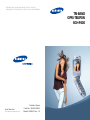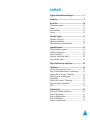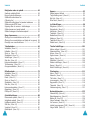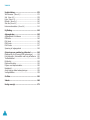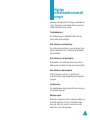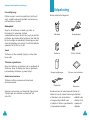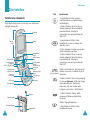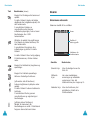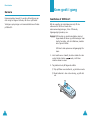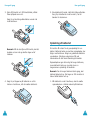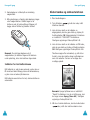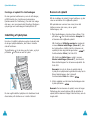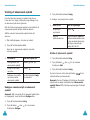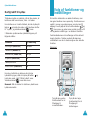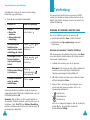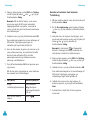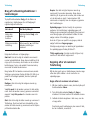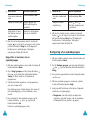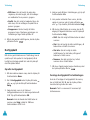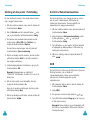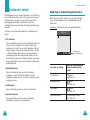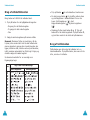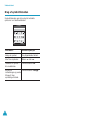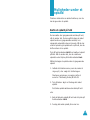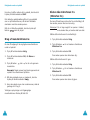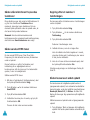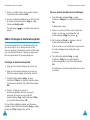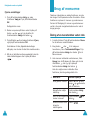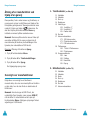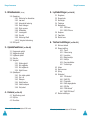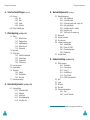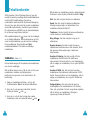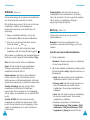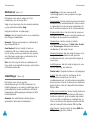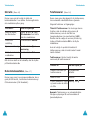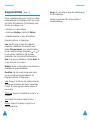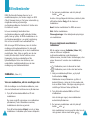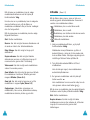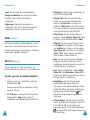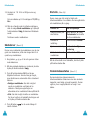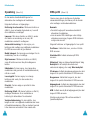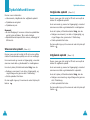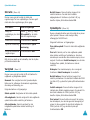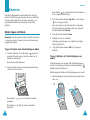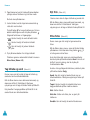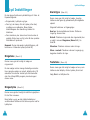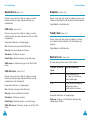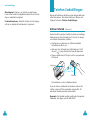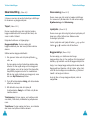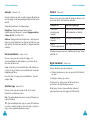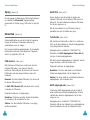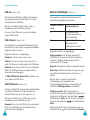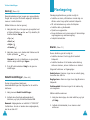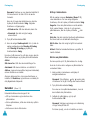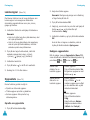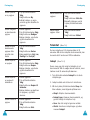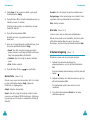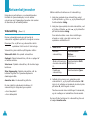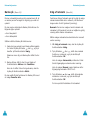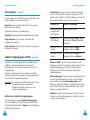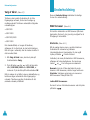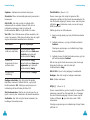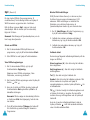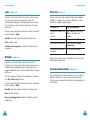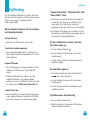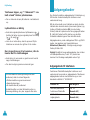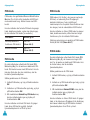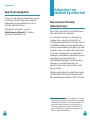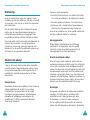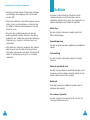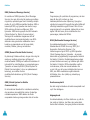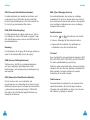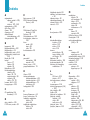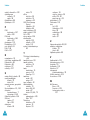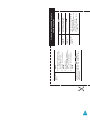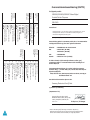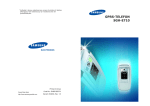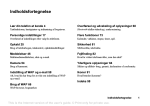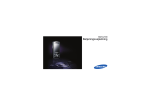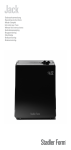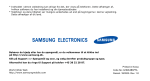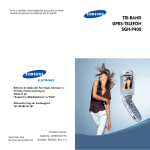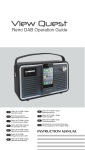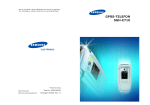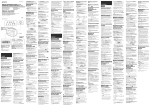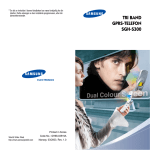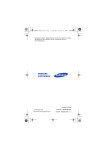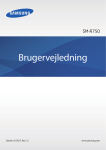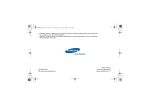Download Samsung SGH-P400 Brugervejledning
Transcript
* Indholdet i denne vejledning kan variere fra telefon til telefon, afhængigt af den software du har installeret eller din tjenesteudbyder TRI-BAND GPRS-TELEFON SGH-P400 World Wide Web http://www.samsungmobile.com Printed in Korea Code No.: GH68-04182A Danish. 09/2003. Rev. 1.0 Indhold Vigtige sikkerhedsforanstaltninger ........................ 7 Udpakning ............................................................. 9 Din telefon ........................................................... Telefonens udseende ........................................ Skærm ............................................................ Serviceindikator ............................................... Kamera ........................................................... 10 10 13 15 16 Kom godt i gang .................................................. Isættelse af SIM-kort ........................................ Opladning af batteriet ....................................... Sådan tændes og slukkes telefonen .................... 17 17 19 21 Opkaldsfunktioner ............................................... Sådan foretages et opkald ................................. Indstilling af lydstyrken ..................................... Besvare et opkald ............................................. Visning af ubesvarede opkald ............................. Hurtigt skift til Lydløs ........................................ 22 22 24 25 26 28 Valg af funktioner og indstillinger ....................... 29 Telefonbog........................................................... Gemme et nummer med et navn ........................ Brug af indtastningsfunktioner i telefonbogen ....... Søgning efter et nummer i Telefonbog ................. Redigering af en opkaldsgruppe .......................... Hurtigopkald .................................................... Sletning af alle poster i Telefonbog ..................... Kontrol af hukommelsesstatus ............................ SDN ................................................................ 31 31 34 35 37 38 40 41 41 Indtaste tekst ...................................................... Ændring af indtastningstilstanden ....................... Brug af T9-tilstanden ........................................ Brug af alfabettilstanden .................................... Brug af taltilstanden ......................................... Brug af symboltilstanden ................................... 42 43 44 46 47 48 3 Indhold Indhold Muligheder under et opkald ................................. Sætte et opkald på hold .................................... Brug af menufunktionerne ................................. Sådan slås mikrofonen fra (Mikrofon fra) .................................................. Sådan slås mikrofonen fra/sendes tastetoner ....... Sådan sendes DTMF-toner ................................. Søgning efter et nummer i telefonbogen .............. Sådan besvares et andet opkald ......................... Sådan foretages et konferenceopkald .................. 49 49 50 Brug af menuerne ................................................ Åbning af en menufunktion ved at rulle ............... Åbning af en menufunktion ved hjælp af en genvej Oversigt over menufunktioner ............................ Kamera ................................................................ Sådan tages et billede ....................................... Tag billede og send (Menu 4.1) ........................... Nyt foto (Menu 4.2) ........................................... Mine fotos (Menu 4.3) ........................................ 92 92 94 95 95 57 57 58 58 Lyd Indstillinger .................................................. Ringetone (Menu 5.1) ........................................ Ringestyrke (Menu 5.2) ...................................... Alarmtype (Menu 5.3) ........................................ Tastetone (Menu 5.4) ......................................... Beskedtone (Menu 5.5) ....................................... Klaptone (Menu 5.6) .......................................... Tænd/sluk (Menu 5.7) ......................................... Ekstra toner (Menu 5.8) ..................................... 96 96 96 97 97 98 99 99 99 Tekstbeskeder ..................................................... Indbakke (Menu 1.1) ......................................... Udbakke (Menu 1.2) .......................................... Skriv ny (Menu 1.3) ........................................... Skabeloner (Menu 1.4) ........................................ Indstillinger (Menu 1.5) ...................................... Slet alle (Menu 1.6) ........................................... Hukommelsesstatus (Menu 1.7) .......................... Telefonsvarer (Menu 1.8) ................................... Gruppemeddelelse (Menu 1.9) ............................ 64 64 66 67 70 70 72 72 73 74 Telefon Indstillinger .......................................... 101 Aktiver infarød (Menu 6.1) ................................. 101 Skærminstilling (Menu 6.2) ............................... 102 Hilsen (Menu 6.3) ............................................. 105 Eget nummer (Menu 6.4) .................................. 105 Sprog (Menu 6.5) ............................................. 106 Sikkerhed (Menu 6.6) ....................................... 106 Ekstra indstillinger (Menu 6.7) ............................ 109 Genvej (Menu 6.8) ........................................... 110 Nulstil indstillinger (Menu 6.9) ............................ 110 Billedbeskeder ..................................................... Indbakke (Menu 2.1) ......................................... Udbakke (Menu 2.2) .......................................... Klade (Menu 2.3) ............................................... Skriv ny (Menu 2.4) ............................................ Skabeloner (Menu 2.5) ....................................... Slet alle (Menu 2.6) ........................................... Hukommelsesstatus (Menu 2.7) .......................... Opsætning (Menu 2.8) ....................................... MMS-profil (Menu 2.9) ....................................... 76 76 79 80 80 84 85 85 86 87 Planlægning....................................................... 111 Alarm (Menu 7.1) ............................................. 111 Kalender (Menu 7.2) ......................................... 112 Tid & dato (Menu 7.3) ....................................... 115 Lommeregner (Menu 7.4) .................................. 116 Opgaveliste (Menu 7.5) ..................................... 116 Talenotat (Menu 7.6) ........................................ 119 Valutaomregning (Menu 7.7) .............................. 121 Opkaldsfunktioner ............................................... Ubesvarede opkald (Menu 3.1) ............................ Indgående opkald (Menu 3.2) ............................. Udgående opkald (Menu 3.3) .............................. Slet alle (Menu 3.4) ........................................... Varighed (Menu 3.5) .......................................... Opkaldspris (Menu 3.6) ...................................... 88 88 89 89 90 90 91 4 51 52 52 53 53 54 Netværkstjenester ............................................. 122 Viderestilling (Menu 8.1) ................................... 122 Opkaldsspærring (Menu 8.2) .............................. 124 Banke på (Menu 8.3) ........................................ 126 Valg af netværk (Menu 8.4) ............................... 127 Vis nummer (Menu 8.5) ..................................... 128 Lukket brugergruppe (CUG) (Menu 8.6) ............... 128 Valg af bånd (Menu 8.7) .................................... 130 5 Indhold Underholdning ................................................... 131 WAP-browser (Menu 9.1) ................................... 131 Spil (Menu 9.2) ................................................ 138 Lyde (Menu 9.3) ............................................... 140 Billeder (Menu 9.4) ........................................... 140 Slet alle (Menu 9.5) ........................................... 141 Hukommelsesstatus (Menu 9.6) ......................... 141 Fejlfinding ......................................................... 142 Adgangskoder.................................................... 145 Adgangskode til telefonen ................................. 145 PIN-kode ........................................................ 146 PUK-kode ....................................................... 146 PIN2-kode ...................................................... 147 PUK2-kode ..................................................... 147 Spærring af adgangskode ................................. 148 Oplysninger om sundhed og sikkerhed .............. 149 Eksponering for RF-energi(SAR-oplysninger) ....... 149 Forholdsregler i forbindelse med brug af batterier 150 Trafiksikkerhed ............................................... 152 Driftsmiljø ...................................................... 154 Elektronisk udstyr ............................................ 154 Miljøer med eksplosionsfare .............................. 156 Nødopkald ...................................................... 157 Andre vigtige sikkerhedsoplysninger ................... 158 Vedligeholdelse ............................................... 159 Ordliste.............................................................. 161 Indeks ............................................................... 166 Hurtig oversigt .................................................. 171 6 Vigtige sikkerhedsforanstalt ninger Læs disse retningslinjer, før du tager mobiltelefonen i brug. Manglende overholdelse af disse regler kan medføre fare eller være ulovligt. Trafiksikkerhed Du må ikke bruge en håndholdt telefon, når du kører. Parker først køretøjet. Sluk telefonen ved tankning Du må ikke bruge telefonen, mens du tanker, f.eks. på servicestationer, eller i nærheden af brændstof eller kemikalier. Sluk telefonen om bord på fly Mobiltelefoner kan forårsage forstyrrelser. Det er både ulovligt og farligt at bruge dem om bord på fly. Sluk telefonen på hospitaler Sluk for telefonen, når du er i nærheden af medicinsk udstyr. Følg alle gældende retningslinjer og regler. Forstyrrelser Alle mobiltelefoner kan påvirkes af forstyrrelser, der kan påvirke ydeevnen. Særlige regler Overhold de regler, der findes i særlige områder, og sluk altid telefonen, når det er forbudt at bruge den, eller når der er risiko for forstyrrelser eller anden fare, f.eks. på hospitaler. 7 Vigtige sikkerhedsforanstaltninger Udpakning Fornuftig brug Må kun bruges i normal brugsstilling (holdt op til øret). Undgå unødvendig kontakt med antennen, når telefonen er slukket. Æsken indeholder følgende: Nødopkald Sørg for, at telefonen er tændt, og at der er forbindelse til netværket. Indtast nødopkaldsnummeret for dit land, og tryk derefter på tasten . Unødvendige funktioner skal slås fra, før du foretager et nødopkald. Oplysningerne skal være så nøjagtige som muligt. Du må ikke afbryde opkaldet, før du får lov til det. Håndsæt Rejseadapter Batterier Stik til håndfri Vand Telefonen er ikke vandtæt. Sørg for, at den ikke bliver våd. Tilbehør og batterier Brug kun batterier og opladere, der er godkendt af Samsung. Brug af tilbehør, der ikke er godkendt, kan beskadige telefonen og være farligt. Brugervejledninger Cd-rom med software Autoriseret service Telefonen må kun repareres af autoriseret servicepersonale. Datakabel Yderligere oplysninger om sikkerhed findes under “Oplysninger om sundhed og sikkerhed” på side 149. Bærerem Derudover kan du købe følgende tilbehør til telefonen hos din lokale Samsung-forhandler: • Standard- eller slimbatterier • Håndfri sæt • Brugervenligt håndfri sæt • Holder til bil • Adapter til bilens cigarettænder • Læderetui • Rejseoplader/adapter 8 • Oplader 9 Din telefon Din telefon Tast Telefonens udseende Følgende tegning giver en oversigt over telefonens vigtigste elementer: Højttaler Vendeklap skærm Navigationstaster Kameratast Funktionstast (venstre) Stik til håndfri sæt Lydstyrke og menuvisning WAP-browser tast Funktionstast (højre) Tænd/sluk og lukning af menu Opkald og menuvalg Alfanumeriske taster Annuller og slet IrDA-port Mikrofon Specialtaster Beskrivelse I menutilstand: Ruller gennem menufunktioner og registreringer i telefonbogen. I inaktiv tilstand: Giver hurtig og direkte adgang til dine foretrukne menufunktioner. Yderligere oplysninger om genveje findes på Side 110. I menutilstand: Skifter til det foregående niveau og vælger den aktuelle menu. Flytter markøren til højre og venstre under indtastning af tekst. I inaktiv tilstand: Giver hurtig og direkte adgang til dine foretrukne menufunktioner. Yderligere oplysninger om genveje findes på Side 110. Udfører de funktioner, der angives af teksten over dem i nederste linje af (funktionstaster) skærmen. I inaktiv tilstand: Giver hurtig adgang til menuen Kamera, så du kan bruge kamerafunktionen. Tænder for kameraet, når den holdes nede. Fungerer som lukker i fototilstand. Antenne Kameramodul I inaktiv tilstand: Starter WAPbrowseren (Wireless Application Protocol). Sletter tegn på skærmen. Serviceindikator Kameratast 10 I menutilstand: Skifter til det foregående niveau. 11 Din telefon Tast Din telefon Beskrivelse (fortsat) Bruges til at foretage eller besvare et opkald. I inaktiv tilstand: Henter det sidste udgående eller indgående opkald, når den holdes nede. I menutilstand: Vælger en menufunktion eller gemmer indtastede oplysninger, f.eks. et navn i telefonbogen eller i SIMhukommelsen. Afslutter et opkald. Kan også bruges til at tænde og slukke telefonen, når den holdes nede. I menutilstand: Annullerer dine indtastninger og skifter til inaktiv tilstand. Skærm Skærmens udseende Skærmen består af tre områder: Ikoner Område til tekst og grafik Menu I inaktiv tilstand: Giver hurtig adgang til telefonsvareren, når den holdes nede. Område Bruges til at indtaste tal, bogstaver og specialtegn. Bruges til at indtaste specialtegn. Aktiverer forskellige funktioner. (på venstre side af telefonen) Justerer højttalerens lydstyrke under opkald. I inaktiv tilstand: Justerer tastaturets lydstyrke. I menutilstand: Ruller gennem menufunktioner og registreringer i telefonbogen. Navn Indikatorer for funktionstaster Beskrivelse Øverste linje Viser forskellige ikoner. Se Side 14. Midterste linjer Her vises meddelelser, anvisninger og indtastede oplysninger, f.eks. det telefonnummer, der ringes op til. Nederste linje Viser de funktioner, der i øjeblikket er tildelt de to funktionstaster. (på højre side af telefonen) Tænder for kameraet, når telefonklappen er vendt. I fototilstand fungerer denne tast som lukker. 12 13 Din telefon Din telefon Ikoner Baggrundslys Ikon Skærmen og tastaturet lyses op af et baggrundslys. Når du trykker på en tast eller åbner telefonklappen, aktiveres baggrundslyset i en bestemt periode, afhængigt af menuen Baggrundslys. Skærmen slukkes efter et minut for at spare på batteriet. Beskrivelse Viser den styrke, signalet modtages med. Jo flere søjler der er, jo stærkere er signalet. Vises under et opkald. Vises, når du er sluttet til GPRSnetværket. Vises, når du har forladt dit lokalområde og har etableret forbindelse til et andet netværk, f.eks. når du rejser i udlandet. Vises, når du har modtaget en ny tekstmeddelelse. Hvis du vil angive, hvor længe baggrundslyset skal være tændt, skal du bruge menufunktionen Baggrundslys (Menu 6.2.4). Yderligere oplysninger findes på Side 103. Du kan også indstille telefonen til kun at bruge baggrundslyset i et bestemt tidsrum. Dette gøres med menufunktionen Autolys (Menu 6.2.5). Yderligere oplysninger findes på Side 104. Vises, når du har modtaget en ny meddelelse på telefonsvareren. Serviceindikator Vises, når du indstiller en alarm til at ringe på et bestemt tidspunkt. Serviceindikatoren findes på telefonklappen. Den blinker, når en service er tilgængelig på telefonen. Vises, når du har valgt Lydløs eller indstillet menufunktionen Alarmtype (Menu 5.3), så telefonen vibrerer, når du modtager et opkald. Yderligere oplysninger findes på Side 28 og Side 97. Hvis du vil aktivere eller deaktivere serviceindikatoren, skal du indstille menufunktionen Serviceindikator (Menu 6.2.6). Yderligere oplysninger findes på Side 104. Vises, når IrDA-porten er aktiv. Yderligere oplysninger findes på Side 101. Vises, når lyden er slået fra. Serviceindikator Viser batteriniveauet. Jo flere søjler, der vises, jo mere strøm er der tilbage. 14 15 Din telefon Kom godt i gang Kamera Kameramodulet øverst til venstre på telefonen gør det muligt at tage et billede, når du er på farten. Isættelse af SIM-kort Yderligere oplysninger om kamerafunktionen findes på Side 92. Når du opretter et mobilabonnement, får du udleveret et SIM-kort med dine abonnementoplysninger, f.eks. PIN-kode, tilgængelige tjenester, osv. Vigtigt! SIM-kortet og kortets kontakter kan let tage skade af ridser og må ikke bøjes. Vær derfor forsigtig, når du håndterer, isætter eller fjerner kortet. SIM-kort skal opbevares utilgængeligt for børn. 1. Hvis telefonen er tændt, skal du slukke for den ved at holde tasten nede, indtil den inaktive skærm vises. 2. Tag batteriet ud på følgende måde: ➀ Tryk på låsen over batteriet, og hold den nede. ➁ Skub batteriet i den viste retning, og løft det ud. 16 17 Kom godt i gang 3. Skub SIM-kortet ind i SIM-kortstikket, så det låses på plads som vist. Sørg for, at kortets guldkontakter vender ind mod telefonen. Kom godt i gang 5. Skub batteriet fremad, indtil det klikker på plads. Sørg for, at batteriet er sat korrekt i, før du tænder for strømmen. Opladning af batteriet Bemærk: Når du skal fjerne SIM-kortet, skal det skubbes ud som vist og derefter tages ud af holderen. Din telefon får strøm fra et genopladeligt Li-ionbatteri. Batteriet lades op med den rejseadapter, der følger med telefonen. Brug kun godkendte batterier og opladere. Yderligere oplysninger fås ved henvendelse til den lokale Samsung-forhandler. Rejseadapteren gør det muligt at bruge telefonen, mens batteriet lader op, men det giver en langsommere opladning af telefonen. Bemærk: Før du bruger telefonen første gang, skal batteriet lades helt op. Det tager ca. 200 minutter at lade et afladt batteri helt op. 4. Sørg for, at tapperne på batteriet er ud for hullerne i telefonen, når du isætter batteriet. 18 1. Når batteriet er sat i telefonen, skal du sætte rejseadapteren i stikket nederst på telefonen. 19 Kom godt i gang Kom godt i gang 2. Sæt adapteren i stikket på en almindelig vægkontakt. Sådan tændes og slukkes telefonen 3. Når opladningen er færdig, skal adapteren tages ud af vægkontakten. Stikket tages ud af telefonen ved at trykke på de grå tapper på begge sider af stikket og trække i stikket. 1. Åbn telefonklappen. 2. Tryk på tasten telefonen tændes. , og hold den nede, indtil 3. Hvis du bliver bedt om at indtaste en adgangskode, skal du gøre dette og trykke på funktionstasten OK. Adgangskoden til telefonen er indstillet til "00000000" fra fabrikken. Yderligere oplysninger findes på Side 145. 4. Hvis du bliver bedt om at indtaste en PIN-kode, skal du gøre dette og trykke på funktionstasten OK. Yderligere oplysninger findes på Side 146. Bemærk: Du skal tage adapteren ud af vægkontakten, før batteriet tages ud af telefonen under opladning, ellers kan telefonen tage skade. Telefonen søger efter netværket, og når det er fundet, vises den inaktive skærm på skærmen som vist nedenfor. Du kan nu foretage eller modtage opkald. Indikator for lavt batteriniveau Når batteriet er ved at være opbrugt, og der kun er få minutters taletid tilbage, høres en advarselstone, og der vises en besked på skærmen. Serviceudbyder 07:30 Ons 06 Mar Når batteriniveauet bliver for lavt, slukkes telefonen automatisk. Menu Navn Bemærk: Sproget på skærmen er indstillet til "Dansk" fra fabrikken. Hvis du vil skifte sprog, skal du bruge menuen Sprog (Menu 6.5). Yderligere oplysninger findes på Side 106. 5. Når du vil slukke telefonen, skal du holde tasten nede, indtil den inaktive skærm vises. 20 21 Opkaldsfunktioner Opkaldsfunktioner Afslutte et opkald Hvis du vil afslutte et opkald, skal du trykke kort på tasten . Sådan foretages et opkald Når den inaktive skærm vises, skal du indtaste områdenummer og telefonnummer og trykke på tasten . Foretage et genopkald Bemærk: Hvis et opkald ikke besvares, eller der er optaget, og du har valgt funktionen Autogenopkald i menuen Ekstra indstillinger (Menu 6.7), foretages der automatisk genopkald op til ti gange. Yderligere oplysninger findes på Side 109. Foretage et opkald til udlandet Sådan finder du et nummer: 1. Hvis du har indtastet tegn på skærmen, skal du trykke på tasten for at skifte til inaktiv tilstand. 2. Tryk på tasten for at få vist en liste over de seneste opkald i den rækkefølge, de blev foretaget i. 1. Tryk på tasten 0, og hold den nede. Tegnet + vises. 2. Indtast landekode, områdenummer, telefonnummer, og tryk derefter på tasten Telefonen gemmer de opkald, du har foretaget, modtaget eller ikke har besvaret, hvis nummeret kan vises. Yderligere oplysninger findes på “Opkaldsfunktioner” på side 88. . Rette i et nummer 3. Rul gennem opkaldene med tasten og indtil det ønskede nummer er markeret. 4. Hvis du vil , Skal du trykke på Hvis du vil slette Skal du trykke på Ringe op til nummeret. Tasten Det sidste ciffer, der vises. Tasten C. Redigere nummeret. Et andet ciffer i nummeret. Tasten eller , indtil markøren står umiddelbart til højre for det ciffer, der skal slettes. Tryk på tasten C. Du kan også indsætte et manglende ciffer ved at trykke på den korrekte tast. Funktionstasten Valg og vælge Rediger. Rediger nummeret som ønsket. Yderligere oplysninger findes under “Rette i et nummer” på side 22. Slette nummeret. Funktionstasten Valg og vælge Slet. Slette alle numre på listen over opkald. Funktionstasten Valg og vælge Slet alle. Når du bliver bedt om at bekræfte, skal du trykke på funktionstasten Ja. Hele skærmen. 22 Tasten C og holde den nede i mere end et sekund. . 23 Opkaldsfunktioner Foretage et opkald fra telefonbogen Du kan gemme telefonnumre, som du ofte bruger, på SIM-kortet eller i telefonens hukommelse (kaldes samlet for Telefonbog). Du skal blot vælge det navn, som nummeret skal tilknyttes. Yderligere oplysninger om telefonbogen findes på Side 31. Indstilling af lydstyrken Hvis du vil indstille lydstyrken under et opkald, skal du bruge lydstyrketasterne, der findes i venstre side af telefonen. Tryk på tasten for at skrue op for lyden, og tryk på tasten for at skrue ned for lyden. Opkaldsfunktioner Besvare et opkald Når du modtager et opkald, ringer telefonen, og der vises en animation for indgående opkald. Når opkalderens nummer kan vises, bliver det telefonnummer eller navn, der er gemt i telefonbogen, vist. 1. Åbn telefonklappen, hvis den ikke er åben. Tryk på tasten eller funktionstasten Accepter for at besvare det indgående opkald. Når funktionen Vilkårlig svartast er markeret i menuen Ekstra indstillinger (Menu 6.7), kan du trykke på en vilkårlig tast for at besvare et opkald (du kan dog ikke bruge tasten og funktionstasten Afvis). Se Side 109. Når funktionen Aktiv klap er valgt i menuen Ekstra indstillinger (Menu 6.7), skal du blot åbne telefonklappen for at besvare opkaldet. Se Side 109. Bemærk: Hvis du vil afvise et opkald, skal du trykke på en lydstyrketast og holde den nede, før du åbner telefonklappen, eller trykke på . funktionstasten Afvis eller tasten 2. Afslut opkaldet ved at lukke telefonklappen eller trykke på tasten . Du kan også indstille lydstyrken for tastaturet med disse taster, når telefonen er i inaktiv tilstand. 24 Bemærk: Du kan besvare et opkald, mens du bruger Telefonbog eller menufunktioner. Når du afslutter et opkald, skifter skærmen tilbage til den funktion, som du brugte sidst. 25 Opkaldsfunktioner Opkaldsfunktioner Visning af ubesvarede opkald 3. Tryk på funktionstasten Vælg. Hvis du ikke kan besvare et opkald, kan du se, hvem der har ringet, så du kan ringe tilbage, hvis du abonnerer på denne tjeneste. Når der findes ubesvarede opkald, vises antallet af ubesvarede opkald på den inaktive skærm. Sådan vises det ubesvarede opkald med det samme: 1. Åbn telefonklappen, hvis den er lukket. 2. Tryk på funktionstasten Vis. Hvis der er ubesvarede opkald, vises det seneste opkald. 4. Rediger nummeret som ønsket. 5. Hvis du vil Skal du trykke på Ringe op til nummeret. Tasten Gemme telefonsvareren. Funktionstasten Gem og indtaste det ønskede navn og den ønskede placering. Yderligere oplysninger findes på Side 31. Slette et ubesvaret opkald Skal du trykke på 1. Tryk på funktionstasten Valg. Rulle gennem de ubesvarede opkald. Tasten eller 2. Tryk på tasten eller funktionen Slet. Ringe til det viste nummer. Tasten . Redigere eller slette nummeret på et ubesvaret opkald. Funktionstasten Vælg. Se nedenfor. 3. Hvis du vil . . Redigere nummeret på et ubesvaret opkald for at markere 3. Tryk på funktionstasten Vælg. Du kan til enhver tid trykke på tasten lukke funktionen Ubesvarede. for at Bemærk: Du kan få adgang til funktionen Ubesvaret opkald ved at vælge menufunktionen Ubesvarede opkald (Menu 3.1). Yderligere oplysninger findes på Side 88. Bemærk: Når nummeret på et ubesvaret opkald ikke er tilgængeligt, vises funktionen Rediger ikke. 1. Tryk på funktionstasten Valg. 2. Tryk på tasten eller funktionen Rediger. 26 for at markere 27 Opkaldsfunktioner Valg af funktioner og indstillinger Hurtigt skift til Lydløs Tilstanden Lydløs er praktisk, når du ikke ønsker, at telefonen skal kunne høres, f.eks. i et teater. Hvis telefonen er i inaktiv tilstand, skal du trykke på og holde den nede, indtil telefonen skifter tasten til "Lydløs", og vibrationsikonet ( ) vises. I tilstanden Lydløs ændres lydindstillingerne på følgende måde: Din telefon indeholder en række funktioner, som kan gøre telefonen mere personlig. Funktionerne er opdelt i menuer og undermenuer, som du kan få adgang til ved hjælp af de to funktionstaster og . Hver menu og undermenu gør det muligt at få vist og ændre indstillinger i en bestemt funktion. Funktion Ny indstilling Funktionstasternes roller afhænger af den aktuelt brugte funktion. Teksten nederst på skærmen umiddelbart over de to taster angiver den aktuelle funktion. Alarmtype (Menu 5.3) Vibration Eksempel: Tastetone (Menu 5.4) Fra Beskedtone (Menu 5.5) Kun lys Klaptone (Menu 5.6) Fra Tænd/sluk-tone Fra Ekstra toner (Menu 5.8) Fra Serviceudbyder 07:30 Ons 06 Mar Menu Hvis du vil afslutte og aktivere den forrige lydindstilling igen, skal du trykke på tasten holde den nede, indtil "Afslut lydløs" vises. Vibrationsikonet ( ) vises ikke mere. Navn og Bemærk: Når du slukker for telefonen, deaktiveres Lydløs automatisk. Tryk på den venstre funktionstast for at få adgang til menutilstanden. 28 Tryk på den højre funktionstast for at få adgang til telefonbogen. 29 Valg af funktioner og indstillinger Telefonbog Gør følgende, hvis du vil have vist eller vælge funktioner og indstillinger: Du kan gemme telefonnumre og navne på SIMkortet og i telefonens hukommelse. Selvom de er adskilt rent fysisk, fungerer de som én enhed, der kaldes Telefonbog. 1. Tryk på den korrekte funktionstast. 2. Hvis du vil Skal du trykke på Vælge: • Den viste funktion. • Den markerede indstilling. Funktionstasten Vælg eller tasten . Vise den næste funktion eller markere den næste indstilling på listen. Tasten eller venstre side af telefonen. på Gå tilbage til den forrige funktion eller indstilling på listen. Tasten eller venstre side af telefonen. på Gå et niveau tilbage i strukturen. Tasten , funktionstasten eller tasten C. Forlade strukturen uden at ændre indstillinger. Tasten Der er to måder at gemme et nummer på: • Med funktionstasten Gem i inaktiv tilstand. • Med funktionen Ny registrering i menuen Telefonbog. Gemme et nummer i inaktiv tilstand . Ved nogle funktioner skal du muligvis angive en adgangskode eller PIN-kode. Indtast koden, og tryk på funktionstasten OK. Bemærk: Når du åbner en liste med funktioner, er den aktuelle funktion markeret, men hvis der kun er to funktioner, f.eks. Fra/Til eller Aktiver/Deaktiver, markerer telefonen den funktion, der ikke er valgt, så du hurtigt kan vælge den. 30 Gemme et nummer med et navn Når du begynder at indtaste et nummer, vises Gem over den venstre funktionstast, så du kan gemme nummeret i telefonbogen. 1. Indtast det nummer, som du vil gemme. Bemærk: Hvis du laver en fejl, når du indtaster et nummer, kan du rette fejlen med tasten C. Yderligere oplysninger findes på Side 22. 2. Når det korrekte nummer vises, skal du trykke på funktionstasten Gem. 3. Vælg et ikon, der angiver den kategori, som nummeret skal gemmes under. Der er tre tilgængelige kategorier: • : Mobilnumre • : Arbejdsnumre • : Privatnumre Hvis du vil vælge en kategori, skal du trykke på tasten eller og derefter trykke på funktionstasten Vælg. 31 Telefonbog Telefonbog 4. Vælg en hukommelse, enten SIM eller Telefon, ved at trykke på tasten eller , og tryk på funktionstasten Vælg. Bemærk: Når du skifter telefon, er de numre, som du har gemt på SIM-kortet automatisk tilgængelige på den nye telefon, hvorimod de numre, som du har gemt i telefonens hukommelse, skal indtastes igen. 5. Indtast et navn, og tryk på funktionstasten OK. Den maksimale længde for et navn afhænger af SIM-kortet. Yderligere oplysninger om indtastning af tegn findes på Side 42. 6. Hvis du ikke ønsker at gemme et nummer og et navn på den placering, som telefonen foreslår, skal du trykke på tasten C for at slette placeringsnummeret og indtaste en anden placering med taltasterne. 7. Tryk på funktionstasten OK for at gemme navn og nummer. Når du har gemt oplysningerne, viser telefonen den seneste post i telefonbogen. 8. Hvis du vil Skal du trykke på Bruge Funktionstasten indtastningsfunktionerne Valg. Yderligere oplysninger findes på Side 34. Skift til den inaktive skærm 32 Tasten Gemme et nummer med menuen Telefonbog 1. Når den inaktive skærm vises, skal du trykke på funktionstasten Navn. 2. Rul til Ny registrering ved at trykke på tasten eller , og tryk derefter på funktionstasten Vælg. 3. Vælg det ikon, der angiver den kategori, som nummeret skal gemmes under, ved at trykke på tasten eller , og tryk derefter på funktionstasten Vælg. Bemærk: E-mail-ikonet ( ) er tilgængeligt i dette trin. Dette gør det muligt at gemme en email-adresse i stedet for et telefonnummer. 4. Vælg en hukommelse, enten SIM eller Telefon, ved at trykke på tasten eller , og tryk på funktionstasten Vælg. 5. Indtast et navn, og tryk på funktionstasten OK. Den maksimale længde for et navn afhænger af SIM-kortet. Yderligere oplysninger om indtastning af tegn findes på Side 42. 6. Indtast det nummer eller den adresse, du ønsker at gemme, og tryk på funktionstasten Gem. 7. Fortsæt fra trin 6 på Side 32 for at gemme nummeret. . 33 Telefonbog Telefonbog Brug af indtastningsfunktioner i telefonbogen Tryk på funktionstasten Valg, når du åbner en registrering i telefonbogen for at få adgang til registreringens funktioner. Hvis du vil Skal du trykke på Vælge den markerede funktion. Funktionstasten Vælg eller tasten . Markere en anden indstilling. Tasten eller , indtil den ønskede indstilling er markeret. Følgende funktioner er tilgængelige: Sæt ind: Gør det muligt at indsætte nummeret i normal opkaldstilstand. Brug denne indstilling til at ringe op til et nummer, der minder om et nummer i telefonbogen, f.eks. ved opkald til samme kontor, men med et andet lokalnummer. Brug tasten C til at ændre nummeret som ønsket. Yderligere oplysninger findes på Side 22. Når du er parat til at foretage opkaldet, skal du trykke på tasten . Rediger: Gør det muligt at redigere navnet og nummeret. Vælg En post for at ændre nummer for det valgte navn. Hvis du ændrer navnet, gemmes nummeret separat. Vælg Alle poster for at ændre navn for posten. Slet: Gør det muligt at slette navnet og nummeret i Telefonbog. Du bliver bedt om at bekræfte, at du ønsker at slette navnet og nummeret ved at trykke på funktionstasten Ja. 34 Kopier: Gør det muligt at kopiere navnet og nummeret til en anden placering. Brug denne indstilling til at gemme et nummer, der minder om et, der allerede er gemt i hukommelsen. Når nummeret er kopieret, kan du redigere og gemme det i telefonbogen. Opkaldsgruppe: Gør det muligt at organisere posterne i din telefonbog i opkaldsgrupper, så telefonen gør opmærksom på opkald fra en person i en af dine grupper på en bestemt måde. Du kan vælge mellem ti forskellige grupper. Hvis du vil fjerne en post fra en gruppe, skal du vælge funktionen Ingen gruppe. Yderligere oplysninger om ændring af egenskaber for opkaldsgrupper findes på Side 37. Tilføj registrering: Gør det muligt at føje et nyt nummer til det aktuelt valgte navn. Søgning efter et nummer i Telefonbog Når du har gemt numre i telefonbogen, kan du søge efter dem på to måder: via et navn eller en opkaldsgruppe. Søge efter et nummer via et navn 1. Når den inaktive skærm vises, skal du trykke på funktionstasten Navn. 2. Tryk på funktionstasten Vælg, når Søg er markeret. Du bliver bedt om at indtaste et navn. 3. Indtast de første bogstaver i det navn, som du vil søge efter. Den første post i telefonbogen, der svarer til det, du har indtastet, vises først. 35 Telefonbog 4. Hvis du vil Vise den markerede post Telefonbog Skal du trykke på Funktionstasten Vis. eller , Vælge en anden post Tasten indtil indstillingen er markeret. Søge efter et navn, der starter med et andet bogstav. Tasten for det bogstav, som du vil indtaste. 5. Når du har fundet posten, skal du trykke på tasten for at ringe til nummeret, eller trykke på funktionstasten Valg for at få adgang til funktionerne i telefonbogen. Yderligere oplysninger findes på Side 34. 5. Hvis du vil Skal du trykke på Vise den markerede post. Funktionstasten Vis. Vælge en anden registrering. Tasten eller , indtil den ønskede post er markeret. 6. Når du har fundet posten, skal du trykke på tasten for at ringe til nummeret, eller trykke på funktionstasten Valg for at få adgang til funktionerne i telefonbogen. Yderligere oplysninger findes på Side 34. Redigering af en opkaldsgruppe Søge efter et nummer via en opkaldsgruppe 1. Når den inaktive skærm vises, skal du trykke på funktionstasten Navn. 1. Når den inaktive skærm vises, skal du trykke på funktionstasten Navn. 2. Rul til Rediger gruppe ved at trykke på tasten eller , og tryk derefter på funktionstasten Vælg. 2. Rul til Søg i gruppe ved at trykke på tasten eller , og tryk derefter på funktionstasten Vælg. Du bliver bedt om at indtaste et gruppenavn. 3. Indtast de første bogstaver i det gruppenavn, som du vil søge efter. Den første gruppe i telefonbogen, der svarer til den opkaldsgruppe, du har indtastet, vises øverst. 4. Rul eventuelt til den ønskede gruppe ved at trykke på tasten eller , og tryk på funktionstasten Vis. 3. Rul gennem gruppelisten ved at trykke på tasten eller . 4. Når den ønskede gruppe er markeret, skal du trykke på funktionstasten Valg. 5. Vælg og skift funktioner efter behov. Følgende funktioner er tilgængelige: • Ringetone: Gør det muligt at vælge den ringetone, der skal bruges, når du modtager et taleopkald fra en person i gruppen. Posterne i opkaldsgruppen vises. 36 37 Telefonbog • SMS-tone: Gør det muligt at vælge den ringetone, der skal bruges, når du modtager en meddelelse fra en person i gruppen. • Grafik: Gør det muligt at vælge det ikon, der skal vises, når du modtager et opkald fra en person i gruppen. • Gruppenavn: Gør det muligt at tildele gruppen et navn. Yderligere oplysninger om indtastning af tegn findes på Side 42. 6. Når du har ændret indstillingerne, skal du trykke på tasten C eller . Telefonbog 4. Vælg en post på listen i telefonbogen, og tryk på funktionstasten Vis. 5. Hvis posten indeholder flere numre, skal du vælge et nummer ved at trykke på tasten eller . Tryk derefter på funktionstasten Vælg. 6. Når du har tildelt tasten et nummer, kan du få adgang til følgende funktioner ved at trykke på funktionstasten Valg: • Skift: Gør det muligt at tildele tasten et andet nummer. • Slet: Gør det muligt at slette indstillingen, så tasten ikke er tildelt et nummer. Hurtigopkald Når du har gemt telefonnumre i Telefonbog, kan du oprette op til otte poster for hurtigopkald, så du hurtigt kan foretage opkald blot ved at trykke på den tilknyttede taltast. • Slet alle: Gør det muligt at slette indstillingerne for alle taster, så ingen af tasterne er tildelt numre. • Nummer: Gør det muligt at se, hvilket nummer der er tildelt tasten. Oprette hurtigopkald 7. Når du er færdig med at angive funktioner, skal du trykke på tasten C eller . 1. Når den inaktive skærm vises, skal du trykke på funktionstasten Navn. Foretage hurtigopkald fra telefonbogen 2. Rul til Hurtigopkald ved at trykke på tasten eller , og tryk derefter på funktionstasten Vælg. 3. Vælg den tast, som du vil tildele et hurtigopkaldsnummer. Du kan bruge tasterne 2 til 9. Tryk på funktionstasten OK. Hvis du vil foretage et hurtigopkald til de numre, der er tildelt tast 2 til 9, skal du trykke på den korrekte tast og holde den nede. Bemærk: Tast 1 er reserveret til nummeret på telefonsvareren. Bemærk: Hvis du allerede har tildelt tasten et nummer, vises Valg i stedet for OK over funktionstasten. Gå til trin 6. 38 39 Telefonbog Telefonbog Sletning af alle poster i Telefonbog Kontrol af hukommelsesstatus Du kan slette alle poster i den valgte hukommelse eller i begge hukommelser. Du kan kontrollere, hvor mange navne og numre, der er gemt i telefonbogen, SIM-kortet og telefonens hukommelse. Du kan også få vist kapaciteten for begge hukommelser. 1. Når den inaktive skærm vises, skal du trykke på funktionstasten Navn. 2. Rul til Slet alle ved at trykke på tasten eller , og tryk derefter på funktionstasten Vælg. 3. Du tømmer den ønskede hukommelse ved at markere den (Alle, SIM eller Telefon) og trykke på funktionstasten Marker. Du kan fjerne markeringen ved at trykke på funktionstasten Fjern markering. 4. Når du er færdig med at markere, skal du trykke på funktionstasten Slet for at slette posterne i den valgte telefonbog. 5. Indtast adgangskoden til telefonen, og tryk på funktionstasten OK. Bemærk: Adgangskoden er indstillet til "00000000" fra fabrikken. Se Side 107, hvis du vil ændre den. 6. Når du bliver bedt om at bekræfte, skal du trykke på funktionstasten Ja. Hvis du vil annullere sletningen, skal du trykke på funktionstasten Nej. 7. Når du er færdig med at slette, skal du trykke på tasten C eller . 1. Når den inaktive skærm vises, skal du trykke på funktionstasten Navn. 2. Vælg funktionen Hukommelsesstatus ved at trykke på tasten eller , og tryk på funktionstasten Vælg. 3. Tryk på tasten eller for at få vist antallet af optagede og ledige pladser i SIM-kortet og telefonens hukommelse. 4. Når du er færdig, skal du trykke på tasten C eller . SDN Du kan få vist en liste over de SDN-numre (Service Dialling Number), der er tildelt af netværksudbyderen. Disse numre omfatter alarmnumre, telefonbogsposter og alle opkaldsnumre. 1. Når skærmen ikke er aktivt, skal du trykke på funktionstasten Navn. 2. Vælg SDN. 3. Rul gennem numrene med tasterne og . 4. Tryk på funktionstasten Ring op for at ringe op til det viste nummer. Bemærk: Denne funktion er kun tilgængelig, når dit SIM-kort understøtter SDN-numre (Service Dialling Number). 40 41 Indtaste tekst Indtaste tekst Ændring af indtastningstilstanden Efterhånden som du bruger telefonen, vil du få brug for at indtaste tekst, f.eks. når du gemmer et navn i telefonbogen, opretter en personlig hilsen eller planlægger aktiviteter i kalenderen. Du kan indtaste alfanumeriske tegn ved hjælp af telefonens tastatur. Når markøren står i et felt, hvor du kan indtaste tegn, vises indikatoren for tekstindtastning på skærmen. Eksempel: Når du skriver en tekstmeddelelse Telefonen har følgende tilstande til indtastning af tekst: Skriv ny • T9-tilstand Denne tilstand gør det muligt at indtaste ord med kun ét tryk pr. bogstav. De enkelte taster på tastaturet er tildelt mere end ét bogstav. Når du f.eks. trykker én gang på tasten 5 vises J, K eller L. T9-tilstanden sammenligner automatisk din indtastning med den integrerede ordbog for at finde det korrekte ord, hvilket betyder, at du skal bruge langt færre tryk end med den traditionelle alfabettilstand. • Alfabettilstand Denne tilstand gør det muligt at indtaste bogstaver ved at trykke på tasten med det ønskede bogstav én, to, tre eller fire gange, indtil bogstavet vises. Valg Hvis du vil vælge • Symboltilstand Denne tilstand gør det muligt at indsætte forskellige symboler og specialtegn. 42 Skal du trykke på den højre funktionstast, indtil T9-tilstand vises. Se Side 44. Alfabettilstand vises. Se Side 46. Taltilstand vises. Se Side 47. Symboltilstand Symbollisten vises. Se Side 48. • Taltilstand Denne tilstand gør det muligt at indtaste tal. Indikator for tekstindtastning 43 Indtaste tekst Brug af T9-tilstanden T9-tilstanden til prædikativ indtastning af tekst gør det muligt at indtaste alle tegn med et enkelt tryk på en tast. Denne indtastningstilstand er baseret på en integreret ordbog. Sådan indtastes et ord i T9-tilstand: 1. Når du er i T9-tilstand, kan du begynde at indtaste et ord ved at trykke på tasterne 2 til 9. Tryk kun én gang på hver tast for at skrive et bogstav. Eksempel: Sådan indtastes "HEJ" i T9-tilstand: Tryk på tasten 4, 3 og 5. Det indtastede ord vises på skærmen. Det ændres muligvis, hver gang du trykker på en tast. 2. Indtast hele ordet, før du redigerer eller sletter det. 3. Hvis ordet er korrekt, kan du begynde at indtaste det næste ord. Eller du kan trykke flere gange på tasten 0, eller for at få vist mulige ord for de taster, som du har trykket på. Eksempel: Både "KAT" og "LAV" ligger på tasterne 5, 2 og 8. Telefonen viser det mest almindelige ord først. 4. Indsæt et mellemrum mellem ordene ved at trykke på tasten . 44 Indtaste tekst Sådan føjes et nyt ord til T9-ordbogen: 1. Når du har trykket på de taster, der svarer til det ord, som du vil tilføje, skal du trykke på tasten 0 eller for at få vist alternative ord. 2. Når du trykker på tasten 0 eller ved det sidste alternative ord, vises Tilføj på nederste linje på skærmen. Tryk på funktionstasten Tilføj. 3. Du kan også vælge at slette ordet med tasten C og indtaste det ord, som du vil tilføje i alfabettilstand. Se Side 46. 4. Tryk på funktionstasten OK. Ordet føjes til T9-ordbogen og bliver det første ord for den tilknyttede tastkombination. Bemærk: Denne funktion understøttes muligvis ikke for alle sprog. • Hvis du vil indsætte punktum, bindestreg eller apostrof, skal du trykke på tasten 1. T9tilstanden anvender grammatiske regler til at sikre, at der bruges korrekt tegnsætning. • Du kan bruge tasten til at skifte mellem store og små bogstaver i T9-tilstand. Der er tre typer: Små bogstaver ( ), stort begyndelsesbogstav ( Ab ) og store bogstaver ( ). • Markøren flyttes med tasten og . Tryk på tasten C for at slette bogstaver. Tryk på tasten C, og hold den nede for at slette alt på skærmen. 45 Indtaste tekst Indtaste tekst Brug af alfabettilstanden Brug tasterne 1 til 0 til at indtaste tekst. 1. Tryk på tasten for det pågældende bogstav: - Én gang for det første bogstav - To gange for det andet bogstav - Osv. • Tryk på tasten for at indsætte et mellemrum. • Du kan bruge tasten til at skifte mellem store og små bogstaver i alfabettilstand. Der er tre typer: Små bogstaver ( ), stort begyndelsesbogstav ( Ab ) og store bogstaver ( ). • Markøren flyttes med tasten og . Tryk på tasten C for at slette bogstaver. Tryk på tasten C, og hold den nede for at slette alt på skærmen. 2. Vælg de andre bogstaver på samme måde. Bemærk: Markøren flytter sig mod højre, når du trykker på en anden tast. Hvis du skal indtaste det samme bogstav to gange eller et andet bogstav, der ligger på samme tast, skal du vente et par sekunder, indtil markøren automatisk har flyttet sig til højre, og derefter vælge det næste bogstav. Brug af taltilstanden Taltilstanden gør det muligt at indtaste tal i en tekstmeddelelse. Tryk på de taster, der svarer til de cifre, som du vil indtaste. Se skemaet nedenfor for en oversigt over tilgængelige tegn: Tegn i den viste rækkefølge Tast Store bogstaver Små bogstaver Mellemrum 46 47 Indtaste tekst Brug af symboltilstanden Symboltilstanden gør det muligt at indsætte symboler i en tekstmeddelelse. SYMBOL OK Tilbage Hvis du vil Skal du trykke på Vælge et symbol. Den pågældende taltast. Vise flere symboler. Tasten Indsætte et symbol i din meddelelse. Funktionstasten OK. eller . Annullere Funktionstasten Tilbage. indtastningen og vende tilbage til den oprindelige tilstand. 48 Muligheder under et opkald Telefonen indeholder en række funktioner, som du kan bruge under et opkald. Sætte et opkald på hold Du kan sætte den igangværende samtale på hold, når du ønsker det. Du kan også foretage et andet opkald under en igangværende samtale, hvis netværket understøtter denne tjeneste. Når du har et aktivt opkald og et opkald som er på hold, kan du skifte mellem de to opkald. Tryk på funktionstasten Hold for at sætte et opkald på hold. Når du ønsker det, kan du reaktivere opkaldet ved at trykke på funktionstasten Hent. Sådan foretages et opkald under et igangværende opkald: 1. Indtast det telefonnummer, som du ønsker at ringe op til, eller vælg det i telefonbogen. Yderligere oplysninger om søgning efter et nummer i Telefonbog findes på Side 35. 2. Tryk på tasten opkald. for at foretage det andet Det første opkald sættes automatisk på hold. eller 1. Sæt det aktuelle opkald på hold ved at trykke på funktionstasten Hold. 2. Foretag det andet opkald på normal vis. 49 Muligheder under et opkald Muligheder under et opkald Hvis du vil skifte mellem de to opkald, skal du blot trykke på funktionstasten Skift. Sådan slås mikrofonen fra (Mikrofon fra) Det aktuelle opkald sættes på hold, og opkaldet som er på hold aktiveres, så du kan fortsætte samtalen med den anden person. Du kan slå telefonens mikrofon fra midlertidigt, så den anden person ikke kan høre dig. Når du vil afslutte opkaldet, skal du trykke på tasten , som du plejer. Eksempel: Du vil sige noget til en person i lokalet, men ønsker ikke, at andre skal høre det. Sådan slås mikrofonen fra midlertidigt: Brug af menufunktionerne 1. Tryk på funktionstasten Valg. Du kan få adgang til de vigtigste menufunktioner under et opkald. 2. Tryk på tasten Mikrofon fra. 1. Tryk på funktionstasten Valg. 3. Tryk på funktionstasten OK. 2. Tryk på funktionstasten OK, når Menu er markeret. 3. Tryk på tasten menulisten. eller for at rulle gennem Bemærk: Nogle menuer kan ikke bruges under et opkald. De er deaktiveret på listen. 4. Når den ønskede menu er markeret, skal du trykke på funktionstasten Vælg. for at markere funktionen Den anden person kan ikke høre dig. Sådan slås mikrofonen til igen: 1. Tryk på funktionstasten Valg. 2. Tryk på tasten Mikrofon til. for at markere funktionen 3. Tryk på funktionstasten OK. Den anden person kan høre dig igen. 5. Hvis den valgte menu har undermenuer, skal du gentage trin 4 og 5. Yderligere oplysninger om tilgængelige menufunktioner findes på Side 59. 50 51 Muligheder under et opkald Muligheder under et opkald Sådan slås mikrofonen fra/sendes tastetoner Søgning efter et nummer i telefonbogen Disse funktioner gør det muligt at slå tastetoner til og fra. Hvis funktionen Tastetoner fra er markeret, høres der ingen tastetoner. Du kan dermed trykke på taster under et opkald uden, at der høres forstyrrende tastetoner. Du kan søge efter et telefonnummer i telefonbogen under et opkald. Bemærk: Hvis du skal kommunikere med telefonsvarere eller computerstyrede telefonsystemer, skal funktionen Send tastetoner være valgt. 1. Tryk på funktionstasten Valg. 2. Tryk på tasten Telefonbog. for at markere funktionen 3. Tryk på funktionstasten OK. Posterne i telefonbogen vises. Sådan sendes DTMF-toner Du kan sende DTMF-toner (Dual Tone MultiFrequency) for det aktuelle nummer på skærmen under et opkald. Denne funktion er nyttig i forbindelse med indtastning af en adgangskode eller et kontonummer, når du ringer op til et automatisk system, f.eks. en banktjeneste. 4. Indtast det navn, som du vil søge efter. Hvis du indtaster de første bogstaver i navnet, vises den første post i telefonbogen, der svarer til det, du har indtastet. 5. Hvis du vil have vist den markerede post, skal du trykke på funktionstasten Vis. Yderligere oplysninger om telefonbogen findes på Side 31. Sådan sendes DTMF-toner: 1. Når der er forbindelse til telefonsystemet, skal du trykke på funktionstasten Valg. 2. Tryk på tasten Send DTMF. for at markere funktionen 3. Tryk på funktionstasten OK. 4. Indtast det nummer, du vil sende, og tryk på funktionstasten OK. Tonerne for det viste nummer sendes. 52 Sådan besvares et andet opkald Du kan besvare et indgående opkald under et igangværende opkald, hvis netværket understøtter denne tjeneste, og du har indstillet menufunktionen Banke på (Menu 8.3) til Aktiver. Se Side 126. Banke på-tonen gør dig opmærksom på indgående opkald. Sådan besvares et opkald under et igangværende opkald: 1. Tryk på tasten for at besvare det indgående opkald. Det første opkald sættes automatisk på hold. 53 Muligheder under et opkald 2. Hvis du vil skifte mellem de to opkald, skal du trykke på funktionstasten Skift. 3. Hvis du vil afslutte opkaldet som er på hold, skal du trykke på funktionstasten Valg og vælge funktionen Afslut holdt. Tryk på tasten opkald. Muligheder under et opkald Føre en privat samtale med en deltager 1. Tryk på funktionstasten Valg, og vælg funktionen Vælg et. Tryk på funktionstasten OK. Deltagerlisten vises. for at afslutte det aktuelle Sådan foretages et konferenceopkald Et konferenceopkald er en netværkstjeneste, der gør det muligt for op til seks personer at tale sammen samtidig i forbindelse med et telefonmøde eller en telefonkonference. Yderligere oplysninger fås ved henvendelse til tjenesteudbyderen. Foretage et konferenceopkald 1. Ring op til den første deltager på normal vis. 2. Ring op til den anden deltager på normal vis. Det første opkald sættes automatisk på hold. 2. Marker en person på listen ved at trykke på tasten eller , og tryk derefter på funktionstasten Vælg eller tasten . 3. Når funktionen Privat er markeret, skal du trykke på funktionstasten OK. Du kan nu føre en privat samtale med personen. De andre deltagere kan stadig tale med hinanden. 4. Tryk på funktionstasten Valg, og vælg funktionen Tilføj for at vende tilbage til konferenceopkaldet. Tryk på funktionstasten OK. Alle deltagere i konferenceopkaldet kan nu høre hinanden. 3. Tryk på funktionstasten Valg, og vælg funktionen Tilføj for at føje den første deltager til konferenceopkaldet. Tryk på funktionstasten OK. 4. Hvis du vil føje en ny person til konferenceopkaldet, skal du ringe op til personen på normal vis og trykke på funktionstasten Valg. Vælg funktionen Tilføj, og tryk på funktionstasten OK. Du kan tilføje indgående opkald ved at besvare opkaldet, trykke på funktionstasten Valg og vælge funktionen Tilføj. Gentag efter behov. 54 55 Muligheder under et opkald Brug af menuerne Fjerne en deltager 1. Tryk på funktionstasten Valg, og vælg funktionen Vælg et. Tryk på funktionstasten OK. Deltagerlisten vises. Telefonen indeholder en række funktioner, som du kan bruge til at tilpasse den efter dine behov. Disse funktioner er placeret i menuer og undermenuer. Du kan let få adgang til menuer og undermenuer ved at rulle med navigationstasterne eller ved at bruge genveje. 2. Marker en person på listen ved at trykke på tasten eller , og tryk derefter på funktionstasten Vælg eller tasten . Åbning af en menufunktion ved at rulle 3. Tryk på tasten for at vælge funktionen Fjern, og tryk på funktionstasten OK. 1. I inaktiv tilstand: Tryk på funktionstasten Menu for at aktivere menutilstanden. Forbindelsen til den pågældende deltager afbrydes, men du kan fortsat tale med de andre. 4. Når du vil afslutte konferenceopkaldet, skal du lukke telefonklappen eller trykke på tasten . 2. Brug tasten eller til at vælge en hovedmenu, f.eks. Telefonindstillinger. Tryk på funktionstasten Vælg eller tasten for at åbne menuen. 3. Hvis menuen indeholder undermenuer, f.eks. Sprog, kan du få adgang til disse ved at rulle med tasten eller og trykke på funktionstasten Vælg eller tasten . Hvis den valgte menu indeholder flere funktioner, skal du gentage dette trin. 4. Hvis du vil Skal du trykke på Rulle gennem menuer. Tasten eller eller bruge og på venstre side af telefonen. Bekræfte den valgte indstilling. Funktionstasten Vælg eller tasten . Skifte til det foregående Funktionstasten niveau i menuen. tasten . Afslutte menuen uden at ændre indstillingerne. 56 Tasten eller . 57 Brug af menuerne Åbning af en menufunktion ved hjælp af en genvej Menupunkter, f.eks. undermenuer og funktioner, er nummereret og kan hurtigt åbnes ved hjælp af de tilknyttede genvejsnumre. Genvejsnummeret vises nederst til højre ved siden af på skærmen. Du skal blot trykke på funktionstasten Menu og indtaste nummeret på den ønskede menu. Bemærk: Numrene på de enkelte menuer findes på oversigten på Side 59. De svarer muligvis ikke til menunumrene på telefonen, dette afhænger af de tjenester, der understøttes af SIM-kortet. Brug af menuerne 1. Tekstbeskeder 1.1 1.2 1.3 1.4 1.5 1.6 1.7 1.8 Eksempel: Åbning af funktionen Sprog. 1. Tryk på funktionstasten Menu. 1.9 2. Tryk på tasten 6 for Telefonindstillinger. 3. Tryk på tasten 5 for Sprog. De tilgængelige sprog vises. Oversigt over menufunktioner Følgende er en oversigt over telefonens menustruktur, der viser nummeret på hver funktion og den side, hvor du kan finde en beskrivelse af funktionen. 2. Billedbeskeder 2.1 2.2 2.3 2.4 2.5 2.6 2.7 (se Side 64) Indbakke Udbakke Skriv ny Skabeloner Indstillinger 1.5.1 Indstilling 1* 1.5.2 Indstilling 2* 1.5.4 Fælles indst. Slet alle Hukommelsesstatus 1.7.1 SIM-hukommelse 1.7.2 Telefonhukommelse 1.7.3 CB-hukommelse Telefonsvarer 1.8.1 Tilslut til Telefonsvarer 1.8.2 Telefonsvarer Gruppemeddelelse 1.9.1 Læs 1.9.2 Modtag 1.9.3 Kanalliste 1.9.4 Sprog (se Side 76) Indbakke Udbakke Klade Skriv ny Skabeloner Slet alle Hukommelsesstatus Bemærk: Hvis du bruger et SIM AT-kort, der understøtter flere tjenester, vises menuen SIM AT, når du skifter til menutilstand ved at trykke på funktionstasten Menu. Yderligere oplysninger findes i vejledningen til SIM-kortet. * Vises kun, hvis dette understøttes af SIM-kortet. 58 59 Brug af menuerne 2. Billedbeskeder Brug af menuerne (fortsat) 2.8 Opsætning 2.8.1 Kvittering for afsendelse 2.8.2 Læs svar 2.8.3 Automatisk hentning 2.8.4 Medd. kategori 2.8.5 Skjul nummer 2.8.6 Udløbsdato 2.8.7 Leveringstid 2.8.8 Prioritet 2.8.9 Kvittering tilladt 2.8.10 Varighed sidevisning 2.9 MMS-profil 3. Opkaldsfunktioner (se Side 88) 3.1 3.2 3.3 3.4 3.5 Ubesvarede opkald Indgående opkald Udgående opkald Slet alle Varighed 3.5.1 Sidste opkald 3.5.2 Alle udgående 3.5.3 Alle indgående 3.5.4 Nulstil timere 3.6 Opkaldspris* 3.6.1 Pris sidste opkald 3.6.2 Pris i alt 3.6.3 Makspris 3.6.4 Nulstil tællere 3.6.5 Indstil makspris 3.6.6 Pris/enhed 4. Kamera (se Side 92) 5. Lyd Indstillinger (se Side 96) 5.1 5.2 5.3 5.4 5.5 Ringetone Ringestyrke Alarmtype Tastetone Beskedtone 5.5.1 SMS-tone 5.5.2 SMS-CB-tone 5.6 Klaptone 5.7 Tænd/sluk 5.8 Ekstra toner 6. Telefon Indstillinger (se Side 101) 6.1 Aktivere infarød 6.2 Skærminstilling 6.2.1 Tapet 6.2.2 Menuvisning 6.2.3 Lysstyrke 6.2.4 Baggrundslys 6.2.5 Autolys 6.2.6 Serviceindikator 6.2.7 Grafisk logo 6.3 Hilsen 6.4 Eget nummer 6.5 Sprog 6.6 Sikkerhed 6.6.1 PIN-kontrol 6.6.2 Skift PIN 6.6.3 Telefonlås 6.6.4 Skift adgangskode 6.6.5 SIM-lås 6.6.6 FDN-tilstand* 6.6.7 Skift PIN2-kode* 6.7 Ekstra indstillinger 4.1 Tag billede og send 4.2 Nyt foto 4.3 Mine fotos * Vises kun, hvis dette understøttes af SIM-kortet. 60 * Vises kun, hvis dette understøttes af SIM-kortet. 61 Brug af menuerne Brug af menuerne 6. Telefon Indstillinger (fortsat) 6.8 Genvej 6.8.1 Op 6.8.2 Ned 6.8.3 Højre 6.8.4 Venstre 6.9 Nulstil indstillinger 7. Planlægning (se Side 111) 7.1 Alarm 7.1.1 Enkelt alarm 7.1.2 Daglig alarm 7.1.3 Vækkeopkald 7.1.4 Slå alarm fra 7.1.5 Autotænd 7.2 Kalender 7.3 Tid & dato 7.3.1 Indstil klokkeslæt 7.3.2 Indstil dato 7.3.3 Verdenstid 7.3.4 Tidsformat 7.4 Lommeregner 7.5 Opgaveliste 7.6 Talenotat 7.6.1 Indspil 7.6.2 Notatsliste 7.6.3 Slet alle 7.7 Valutaomregning 8. Netværkstjenester (se Side 122) 8.1 Viderestilling 8.1.1 Viderestil altid 8.1.2 Optaget 8.1.3 Intet svar 8.1.4 Ikke tilgængelig 8.1.5 Annuller alle 8. Netværkstjenester (fortsat) 8.2 Opkaldsspærring 8.2.1 Alle udgående 8.2.2 Internationale 8.2.3 Internationale undt. eget net 8.2.4 Alle indgående 8.2.5 Indgående når i udland 8.2.6 Annuller alle 8.2.7 Skift kode for spærring 8.3 Banke på 8.4 Valg af netværk 8.5 Vis nummer 8.6 Lukket brugergruppe 8.6.1 Indeksliste 8.6.2 Uden for CUG 8.6.3 Standardgruppe 8.6.4 Deaktiver* 8.7 Valg af bånd 9. Underholdning (se Side 131) 9.1 WAP-browser 9.1.1 Startside 9.1.2 Foretrukne 9.1.3 http:// 9.1.4 Indstillinger 9.1.5 Tøm Cache 9.1.6 WAP Push-besked 9.2 Spil 9.3 Lyde 9.4 Billeder 9.5 Slet alle 9.6 Hukommelsesstatus 9.6.1 Spil 9.6.2 Lyde & billeder *Vises kun, hvis funktionen Lukket brugergruppe er aktiveret. 62 63 Tekstbeskeder Tekstbeskeder SMS-tjenesten (Short Message Service) gør det muligt at sende og modtage korte tekstmeddelelser mellem GSM-mobiltelefoner. Derudover understøtter telefonen EMS (Enhanced Messaging Service), der gør det muligt at oprette meddelelser med små simple billeder, melodier og animationer. Du skal abonnere på SMS hos din tjenesteudbyder for at kunne bruge denne funktion. Når meddelelsesikonet ( ) vises, har du modtaget en ny tekstmeddelelse. Hvis hukommelsen er fuld, vises en fejlmeddelelse, og du kan ikke modtage flere meddelelser. Brug funktionen Slet i meddelelsesbakken til at slette overflødige meddelelser. Indbakke (Menu 1.1) Denne bakke bruges til at opbevare de meddelelser, som du har modtaget. Når du åbner denne menu, får du vist en liste over meddelelser i bakken med afsendernes telefonnumre og navne, hvis disse findes i din telefonbog. Send: Gør det muligt at sende meddelelsen. Yderligere oplysninger om afsendelse af en meddelelse findes på Side 67. Tekstsvar: Gør det muligt at besvare afsenderen ved at sende en tekstmeddelelse. Ring tilbage: Gør det muligt at ringe op til afsenderen. Kopier adresse: Gør det muligt at kopiere opkalderens telefonnummer eller adresse, så du kan gemme disse oplysninger i telefonens hukommelse. Overfør til telefon: Gør det muligt at flytte meddelelsen fra SIM-kortet til telefonens hukommelse. Denne funktion er kun tilgængelig, når du vælger en meddelelse, der er gemt på SIMkortet. Vælg objekter: Gør det muligt at gemme medieobjekter fra meddelelserne i din telefon, f.eks. lyd og billeder. Du kan bruge disse objekter, når du skriver en meddelelse. Yderligere oplysninger findes på Side 69. 2. Hvis du vil rulle gennem indholdet, skal du trykke på tasten eller . 64 Slet: Gør det muligt at slette en meddelelse. Overfør til SIM: Gør det muligt at overføre meddelelsen fra telefonens hukommelse til SIMkortet. Denne funktion er kun tilgængelig, når du vælger en meddelelse, der er gemt i telefonens hukommelse. 1. Vælg en meddelelse på listen, og tryk på funktionstasten Vis for at læse meddelelsen. 3. Hvis du vil rulle til den forrige eller næste meddelelse, skal du trykke på tasten eller Når du læser en meddelelse, kan du vælge følgende funktioner ved at trykke på funktionstasten Valg: . 65 Tekstbeskeder Udbakke Tekstbeskeder (Menu 1.2) Denne bakke bruges til at opbevare de meddelelser, som du allerede har sendt eller vil sende. Når du åbner denne menu, får du vist en liste over meddelelser i bakken med modtagernes telefonnumre og navne, hvis disse findes i din telefonbog. Vælg objekter: Gør det muligt at gemme medieobjekter fra meddelelserne i din telefon, f.eks. lyd og billeder. Du kan bruge disse objekter, når du skriver en meddelelse. Yderligere oplysninger findes på Side 69. Skriv ny (Menu 1.3) 1. Vælg en meddelelse på listen, og tryk på funktionstasten Vis for at læse meddelelsen. I denne menu kan du skrive og sende en tekstmeddelelse. 2. Hvis du vil rulle gennem indholdet, skal du trykke på tasten eller . Bemærk: Hvis du føjer medieobjekter til en meddelelse, reduceres det antal tegn, som du kan indtaste. 3. Hvis du vil rulle til den forrige eller næste meddelelse, skal du trykke på tasten eller . Når du læser en meddelelse, kan du vælge følgende funktioner ved at trykke på funktionstasten Valg: Slet: Gør det muligt at slette en meddelelse. Send: Gør det muligt at sende meddelelsen. Yderligere oplysninger om afsendelse af en meddelelse findes på Side 67. Kopier adresse: Gør det muligt at trække et nummer eller en URL/e-mail-adresse eller et telefonnummer ud af tekstmeddelelsen, så du kan gemme disse oplysninger i telefonens hukommelse. Overfør til telefon: Gør det muligt at flytte meddelelsen fra SIM-kortet til telefonens hukommelse. Denne funktion er kun tilgængelig, når du vælger en meddelelse, der er gemt på SIMkortet. Overfør til SIM: Gør det muligt at overføre meddelelsen fra telefonens hukommelse til SIMkortet. Denne funktion er kun tilgængelig, når du vælger en meddelelse, der er gemt i telefonens hukommelse. 66 Oprette en simpel tekstmeddelelse 1. Opret meddelelsen. Bemærk: Yderligere oplysninger om indtastning af tegn findes på Side 42. 2. Når du har indtastet meddelelsen, skal du trykke på funktionstasten Valg. Følgende funktioner er tilgængelige: • Send: Gør det muligt at sende meddelelsen. Meddelelsen slettes, når den er sendt. • Gem og send: Gør det muligt at gemme en kopi af meddelelsen og derefter sende meddelelsen. Du kan læse meddelelsen i udbakken. • Gem: Gør det muligt at gemme meddelelsen, så den kan sendes senere. Du kan læse meddelelsen i udbakken. • Yderligere oplysninger om funktionerne Tekstformatering, Tilføj objekter, Tilføj skabeloner, Tilføj fra telefonbog, Tilføj bogmærke og Sprog findes på Side 68. 67 Tekstbeskeder 3. Vælg Send eller Gem og send, og tryk på funktionstasten Vælg. Hvis du kun vil gemme meddelelsen, skal du vælge Gem. Når du har gemt meddelelsen, skifter telefonen tilbage til menuen Tekstmeddelelser. 4. Hvis du vælger at gemme, skal du angive, hvilken hukommelse meddelelsen skal gemmes i og trykke på funktionstasten OK. 5. Indtast det nummer, meddelelsen skal sendes til, og tryk på funktionstasten OK. Meddelelsen sendes. Bemærk: Når telefonen ikke kan sende en meddelelse, bliver du bedt om at prøve igen. Tryk på funktionstasten OK for at bekræfte. Eller tryk på funktionstasten Afslut for at vende tilbage til skærmen Ny SMS. Oprette en meddelelse ved hjælp af Valg 1. Opret en meddelelse. 2. Tryk på funktionstasten Valg. Tekstbeskeder • Tilføj objekter: Gør det muligt at føje en lyd, en melodi, et billede eller en animation til meddelelsen. Vælg en kategori for det objekt, som skal tilføjes. I hver kategori kan du vælge forskellige standardelementer eller vælge elementer, der er hentet fra andre kilde, f.eks. internettet eller andre telefoner. • Tilføj skabeloner: Gør det muligt at oprette teksten med en skabelon. Du kan vælge én ud af fem meddelelser, der er gemt i menufunktionen Skabeloner (Menu 1.4). Yderligere oplysninger findes på Side 70. • Tilføj fra telefonbog: Gør det muligt at føje en post fra telefonbogen til din meddelelse. Vælg én fra listen. • Tilføj bogmærke: Gør det muligt at tilføje en websideadresse fra listen med Favoriter (Menu 9.1.2). Vælg én fra listen. • Sprog: Gør det muligt at ændre det sprog, der skal bruges i T9-indtastningstilstanden. Vælg det sprog, der skal bruges. 4. Gør meddelelsen færdig, og send eller gem den ved at følge fremgangsmåden fra trin 2 på Side 67. 3. Vælg en af følgende funktioner ved at trykke på tasten og , og tryk derefter på funktionstasten Vælg. • Tekstformatering: Gør det muligt at formatere teksten. Du kan vælge formateringen Normal, Stor og Lille for attributten Størrelse. Hvis du vil bruge attributten Understreget og Gennemstreget, skal du vælge Til eller Fra. Attributterne kan kombineres. 68 69 Tekstbeskeder Skabeloner Tekstbeskeder (Menu 1.4) Med denne menu kan du vælge op til fem meddelelser, som du bruger ofte. Vælg en tom placering eller den ønskede skabelon, og tryk på funktionstasten Valg. Følgende funktioner er tilgængelige: Rediger: Gør det muligt at skrive en ny meddelelse eller redigere meddelelsen. Bemærk: Yderligere oplysninger om indtastning af tegn findes på Side 42. Send besked: Gør det muligt at hente en meddelelse. Når du er færdig med meddelelsen, kan du sende, gemme og sende eller kun gemme den. Yderligere oplysninger om afsendelse af en meddelelse findes på Side 67. Slet: Gør det muligt at slette en meddelelse. Du bliver bedt om at bekræfte sletningen ved at trykke på funktionstasten Ja. Indstilling x (hvor x er nummeret på indstillingsgruppen): Hver gruppe har sin egen undermenu. Servicecenter: Gør det muligt at gemme eller ændre nummeret til dit meddelelsescenter. Dette nummer er nødvendigt for at kunne sende meddelelser. Du kan få nummeret udleveret af din tjenesteudbyder. Standarddestination: Gør det muligt at gemme et standardnummer. Nummeret vises automatisk som modtager, når du opretter en meddelelse. Standardtype: Gør det muligt at indstille standardmeddelelsestypen til Tekst, Fax, E-mail eller Personsøger. Netværket konverterer meddelelsen til det valgte format. Standardgyldighed: Gør det muligt at angive, hvor længe dine tekstmeddelelser skal gemmes i meddelelsescenteret, mens systemet forsøger at levere dem. Indstillingsnavn: Gør det muligt at angive et navn for den indstilling, der defineres. Fælles indst.: Følgende funktioner er tilgængelige: Indstillinger (Menu 1.5) Med denne menu kan du oprette standardoplysninger for SMS-meddelelser. En indstillingsgruppe er en samling indstillinger, der er nødvendige for at sende meddelelser. Antallet af tilgængelige indstillingsgrupper afhænger af SIMkortets kapacitet. Bemærk: Den sidst åbnede indstilling bruges automatisk til afsendelse af meddelelser. Svarsti: Gør det muligt for modtageren af din meddelelse at sende dig et svar via dit meddelelsescenteret, hvis dit netværk understøtter denne tjeneste. Hvis du vil aktivere eller deaktivere denne funktion, skal du trykke på funktionstasten Til eller Fra. Kvittering for afsendelse: Gør det muligt at aktivere eller deaktivere kvitteringsfunktionen. Når denne funktion er aktiveret, giver netværket dig besked om, hvorvidt din meddelelse er modtaget eller ej. Hvis du vil aktivere eller deaktivere denne funktion, skal du trykke på funktionstasten Til eller Fra. Valg af bærer: Gør det muligt at vælge GSM eller GPRS, afhængigt af dit netværk. 70 71 Tekstbeskeder Slet alle Tekstbeskeder Telefonsvarer (Menu 1.6) Denne menu gør det muligt at slette alle tekstmeddelelser i hver bakke. Du kan også slette alle meddelelser på en gang. Hvis du vil Skal du trykke på Vælge en bakke, der skal slettes. Tasten eller . Vælg Alle beskeder for at slette alle dine meddelelser. Markere en indstilling. Funktionstasten Marker. Fjerne en markering. Funktionstasten Fjern markering Slette de markerede meddelelser. Funktionstasten Slet. Når du bliver bedt om at bekræfte, skal du trykke på funktionstasten Ja. Hukommelsesstatus (Menu 1.7) Denne menu viser, hvor mange meddelelser der er gemt på SIM-kortet, i telefonens hukommelse og i CB-hukommelsen (Cell Broadcast). (Menu 1.8) Denne menu giver dig adgang til din telefonsvarer, hvis netværket understøtter denne tjeneste. Følgende funktioner er tilgængelige: Tilslut til Telefonsvarer: Før du bruger denne funktion, skal du indtaste det nummer på telefonsvareren, som du har fået hos tjenesteudbyderen (se menufunktion 1.8.2). Derefter kan du vælge et nummer på listen og trykke på funktionstasten OK for at aflytte meddelelser Hvis du hurtigt vil oprette forbindelse til telefonsvareren, skal du holde tasten 1 nede i inaktiv tilstand. Telefonsvarer: Gør det muligt at ændre nummeret på telefonsvareren. Hvis du vil Skal du trykke på Indtaste nummeret på telefonsvareren. De pågældende taltaster. Rette et ciffer. Tasten C. Flytter markøren til højre Tasten og venstre uden at slette et ciffer. eller . Bemærk: Telefonsvarer er en netværksfunktion. Yderligere oplysninger fås ved henvendelse til tjenesteudbyderen. 72 73 Tekstbeskeder Gruppemeddelelse Tekstbeskeder (Menu 1.9) Denne netværkstjeneste gør det muligt at modtage tekstmeddelelser om forskellige emner, f.eks. vejret eller trafik. CB-meddelelser (Cell Broadcast) vises, så snart de modtages, hvis: Sprog: Gør det muligt at vælge det ønskede sprog for CB-meddelelser. Yderligere oplysninger fås ved henvendelse til tjenesteudbyderen. • Telefonen er i inaktiv tilstand. • Funktionen Modtag er indstillet til Aktiver. • Meddelelseskanalen er aktiv på kanallisten. Følgende funktioner er tilgængelige: Læs: Gør det muligt at læse den indgående meddelelse. Meddelelsen fra netværket vises i bakken Ikke permanent, men indholdet slettes, så snart telefonen slukkes. Brug tasten og til at rulle gennem meddelelsen. Når du læser meddelelsen, kan du trykke på funktionstasten Gem for at gemme meddelelsen i bakken Arkiv, så du kan hente den frem senere. Modtag: Gør det muligt at aktivere eller deaktivere modtagelse af gruppemeddelelser. Kanalliste: Gør det muligt at angive den kanal, som du vil modtage gruppemeddelelser fra. Følgende funktioner er tilgængelige: Vælg: Bruges til at aktivere eller deaktivere kanaler på listen ved at markere eller fjerne markeringen fra dem. En markering foran kanalen betyder, at den er valgt. Tilføj kanal: Bruges til at indtaste id og titel for en ny kanal. Slet: Bruges til at slette en kanal fra listen. Rediger: Bruges til at ændre id og titel for en eksisterende kanal. 74 75 Billedbeskeder Billedbeskeder MMS (Multimedia Message Service) er et meddelelsessystem, der minder meget om SMS (Short Message Service). Det giver automatisk og omgående levering af personlige multimediemeddelelser fra telefon til telefon eller fra telefon til e-mail. Ud over almindeligt tekstindhold kan multimediemeddelelser også indeholde billeder, grafik, tale og lydklip. En MMS-meddelelse er en multimediepræsentation i en enkelt registrering. Det er ikke en tekstfil med vedhæftede filer. Når du bruger MMS-funktionen, kan din telefon modtage multimediemeddelelser. Du kan også sende billedemeddelelser, der er korte meddelelser med billeder, f.eks. fotos og grafik, som du har hentet på internettet. Denne funktion er kun tilgængelig, hvis den understøttes af din tjenesteudbyder. Det er kun telefoner, som understøtter meddelelsesfunktioner, der kan modtage og vise billedemeddelelser. Indbakke (Menu 2.1) Vise en meddelelse, når du modtager den Når du modtager en multimediemeddelelse, vises den med afsenderens telefonnummer på skærmen. 1. Tryk på funktionstasten Vis for at få vist meddelelsen. Der vises nogle få oplysninger om meddelelsen på skærmen, f.eks. afsenderens nummer, meddelelsens størrelse og emnet. 76 Tryk på funktionstasten Afslut, hvis du vil læse meddelelsen i indbakken på et senere tidspunkt. 2. Rul gennem meddelelsen ved at trykke på tasten eller . Hvis du vil bruge følgende funktioner, skal du trykke på funktionstasten Valg, når du læser en meddelelse: Hent: Henter meddelelsen fra MMS-serveren. Slet: Sletter meddelelsen. Flere oplysninger: Viser detaljerede oplysninger om meddelelsen. Vise en indgående meddelelse i indbakken Når du vælger menuen Indbakke (Menu 2.1), vises en liste over indgående multimediemeddelelser med afsenderens telefonnummer, hvis det findes i telefonbogen, eller emne. Ikonerne til venstre viser meddelelses status. • : Meddelelser, som du allerede har læst. • : Meddelelser, som du ikke har læst endnu. 1. Vælg en meddelelse på listen, og tryk på funktionstasten Vælg. Meddelelsen vises på skærmen og efter et bestemt tidsrum, rulles der til den næste side, hvis en sådan findes. Yderligere oplysninger om indstilling af tidsrum findes på Side 86. 2. Tryk på funktionstasten OK for at få vist meddelelsen. Hvis du ikke gør noget, vises meddelelsen automatisk på skærmen. 3. Rul gennem meddelelsen ved at trykke på tasten eller . Hvis meddelelsen har mere end én side, kan du rulle gennem siderne med tasten og . 77 Billedbeskeder Når du læser en meddelelse, kan du vælge meddelelsesfunktionerne ved at trykke på funktionstasten Valg. Hvis du viser en ny meddelelse, kan du vælge de samme funktioner som, når du åbner en meddelelse umiddelbart efter, at du har modtaget den. Se forrige afsnit. Billedbeskeder Udbakke (Menu 2.2) Når du åbner denne menu, vises en liste over sendte og gemte billedemeddelelser. Ikonerne til venstre viser meddelelsens status. • : Meddelelser, der er ved at blive sendt. • : Meddelelser, der er sendt. Når du gennemser en meddelelse, kan du vælge følgende funktioner: • : Meddelelser, som telefonen ikke kunne sende. • : Meddelelser, der skal sendes. Slet: Sletter meddelelsen. • : Udskudte meddelelser. Besvar: Gør det muligt at besvare afsenderen ved at sende en tekst- eller billedemeddelelse. 1. Vælg en meddelelse på listen, og tryk på funktionstasten Vælg. Ring tilbage: Gør det muligt at ringe op til afsenderen. Kopier adresse: Gør det muligt at trække afsenderens nummer ud, så du kan ringe op til nummeret eller gemme det i Telefonbog. Videresend: Gør det muligt sende meddelelsen videre til en anden person. Gem billede: Gør det muligt at gemme et billede fra meddelelsen i telefonen. Billeder gemmes i mappen Billeder (Menu 9.4). Gem lyd: Gør det muligt at gemme en lyd fra meddelelsen i mappen Lyde (Menu 9.3). Oplysninger: Indeholder oplysninger om meddelelsen, f.eks. emne, afsenderens adresse, meddelelsens størrelse, status og prioritet. Meddelelsen vises på skærmen og efter et bestemt tidsrum, rulles der til den næste side, hvis en sådan findes. Yderligere oplysninger om indstilling af tidsrum findes på Side 86. 2. Tryk på funktionstasten OK for at få vist meddelelsen. Hvis du ikke gør noget, vises meddelelesen automatisk på skærmen. 3. Rul gennem meddelelsen ved at trykke på tasten eller . Hvis meddelelsen har mere end én side, kan du rulle gennem siderne med tasten og . Når du viser en meddelelse, kan du vælge følgende funktioner ved at trykke på funktionstasten Valg: Slet: Sletter meddelelsen. Kopier adresse: Gør det muligt at trække modtagerens nummer eller adresse ud, så du kan ringe op til nummeret eller gemme det i telefonbogen. 78 79 Billedbeskeder Send: Gør det muligt at sende meddelelsen. Rediger meddelelse: Gør det muligt at ændre indholdet, lyden, billedet eller teksten i meddelelsen. Oplysninger: Indeholder oplysninger om meddelelsen, f.eks. emne, afsenderens adresse, meddelelsens størrelse, status og prioritet. Klade (Menu 2.3) Når du har oprettet en billedemeddelelse, kan du gemme den i denne bakke og sende den senere. Yderligere oplysninger om visning af en meddelelse findes under "Udbakke" på Side 79. Skriv ny (Menu 2.4) Denne menu gør det muligt at oprette en ny billedemeddelelse og sende den til flere modtagere. Oprette og sende en billedemeddelelse 1. Indtast et emne for meddelelsen, og tryk på funktionstasten OK. Yderligere oplysninger om indtastning af tegn findes på Side 42. 2. Når Tilføj her er markeret, skal du trykke på funktionstasten Valg og føje indhold til meddelelsen ved hjælp af følgende funktioner: 80 Billedbeskeder • Tilføj tekst: Indtast teksten i meddelelsen, og tryk på funktionstasten OK. • Tilføj mit foto: Gør det muligt at tilføje et billede, som du har taget med telefonens kamera. Vælg Nyt foto for at tage et nyt billede eller Mine fotos for at tilføje et billede, der er gemt i telefonen. Yderligere oplysninger om brug af kameraet findes på Side 92. • Tilføj billede: Gør det muligt at tilføje et billede fra mappen Billeder (Menu 9.4). Vælg et billede, og tryk på funktionstasten Vælg. • Tilføj lyd: Gør det muligt at tilføje en lydfil. Vælg Indspil for at indspille et nyt talenotat eller Lydliste for at tilføje en lyd fra mappen Lyde (Menu 9.3) eller listen over talenotater (Menu 7.6.2). Nogle lyde kan ikke tilføjes, dette afhænger af deres filformat. • Send: Gør det muligt at sende meddelelsen. Brug denne funktion, når du har oprettet meddelelsen. Denne funktion aktiveres, når du har føjet indhold til meddelelsen. • Gem: Gemmer meddelelsen i bakken Klade (Menu 2.3) eller Skabeloner (Menu 2.5) til senere brug. Denne funktion aktiveres, når du har føjet indhold til meddelelsen. • Indstillinger: Gør det muligt at ændre meddelelsesindstillingerne. Yderligere oplysninger om de enkelte indstillinger findes på Side 86. Når du har ændret indstillingerne, skal du trykke på funktionstasten eller tasten C for at gå tilbage til skærmen med indstillinger. • Tilføj modtager: Gør det muligt at indtaste numre og adresser på modtagere. Se trin 7 til 12 fra Side 83. Når du har tilføjet disse oplysninger, skal du trykke på funktionstasten eller tasten C for at gå tilbage til skærmen med indstillinger. 81 Billedbeskeder • Preview: Viser din meddelelse, som den kommer til at se ud på modtagerens telefon. • Preview: Viser din meddelelse, som den kommer til at se ud på modtagerens telefon. Bemærk: Du kan tilføje tekst, et billede og en lyd på hver side. Bemærk: De tilgængelige funktioner afhænger af, hvilket punkt du har valgt på meddelelsesskærmen. 3. Når det tilføjede indhold vises, skal du trykke på tasten for at markere Tilføj her. 4. Gentag trin 2 og 3, indtil du har oprettet meddelelsen. 5. Hvis du vil ændre tilføjede emner, skal du trykke på tasten eller for at markere det ønskede emne og trykke på funktionstasten Valg. Følgende funktioner er tilgængelige: • Rediger tekst/billede/lyd: Gør det muligt at ændre teksten eller erstatte et billede eller en lyd med noget andet. • Tilføj side: Gør det muligt at tilføje flere sider. Du kan gå til de enkelte sider ved hjælp af tasten eller , når Side er markeret på meddelelsesskærmen. • Slet: Sletter objektet i meddelelsen. • Varighed: Gør det muligt at indstille, hvor længe tekst, billeder og lyde vises på meddelelsesskærmen. Efter et bestemt tidsrum ruller skærmen til næste punkt, og derefter vises næste side. • Send: Gør det muligt at sende meddelelsen. • Gem: Gemmer meddelelsen i bakken Klade (Menu 2.3) eller Skabeloner (Menu 2.5) til senere brug. • Indstillinger: Gør det muligt at ændre meddelelsesindstillingerne. Yderligere oplysninger om de enkelte indstillinger findes på Side 86. 82 Billedbeskeder • Tilføj modtager: Gør det muligt at indtaste adresser på modtagere. Se trin 7 til 12. 6. Når du har oprettet meddelelsen, skal du vælge funktionen Send og trykke på funktionstasten Vælg. 7. Vælg Til, Cc eller Bcc for at indtaste nummeret eller adressen på modtageren, og tryk på funktionstasten Vælg. 8. Vælg en af følgende funktioner, og tryk på funktionstasten Vælg. • Telefonnummer: Gør det muligt at indtaste det ønskede telefonnummer. • E-mail: Gør det muligt at indtaste modtagerens e-mail-adresse, så du kan sende meddelelsen som en e-mail. • Telefonbog: Gør det muligt at hente et nummer fra telefonbogen. 9. Indtast et nummer eller en adresse, eller vælg et nummer i telefonbogen. 10. Når det korrekte nummer eller den korrekte adresse vises, skal du trykke på funktionstasten OK. 11. Hvis du vil tilføje en modtager, skal du trykke på funktionstasten Vælg, når Tilføj modtager er markeret. Gentag fra trin 8. Hvis du vil redigere modtageren, skal du vælge en modtager og trykke på funktionstasten Vælg. Du kan redigere eller slette modtageren. 12. Når du er færdig med at tilføje modtagere, skal du trykke på tasten C eller funktionstasten . 83 Billedbeskeder Billedbeskeder 13. Gentag trin 7 til 12 for at tilføje numre og adresser. Du kan indtaste op til 10 modtagere i Til, CC og Bcc. 14. Når du er færdig med at indtaste modtagere, skal du vælge Send meddelelse og trykke på funktionstasten Vælg på skærmen Billedbesk. sendt. Slet alle (Menu 2.6) Denne menu gør det muligt at slette alle billedemeddelelser i hver bakke. Du kan også slette alle meddelelser på en gang. Hvis du vil Skal du trykke på Vælge en bakke, der skal slettes. Tasten eller . Vælg Alle beskeder for at slette alle dine meddelelser. Markere en indstilling. Funktionstasten Marker. Telefonen sender meddelelsen. Skabeloner (Menu 2.5) Denne menu indeholder de meddelelser, som du har gemt som skabeloner, så du kan bruge dem til at oprette nye meddelelser. 1. Brug tasten og med skabeloner. til at rulle gennem listen Fjerne en markering. Funktionstasten Fjern markering Slette de markerede meddelelser. Funktionstasten Slet. Når du bliver bedt om at bekræfte, skal du trykke på funktionstasten Ja. 2. Når den ønskede skabelon er markeret, skal du trykke på funktionstasten Vælg. 3. Tryk på funktionstasten OK for at bruge følgende funktioner. Hvis du ikke gør noget, vises funktionerne automatisk efter et bestemt tidsrum: • Rediger meddelelse: Gør det muligt at sende en meddelelse ved hjælp af en skabelon. Yderligere oplysninger om afsendelse af en meddelelse findes på Side 80. Hukommelsesstatus (Menu 2.7) Du kan kontrollere hukommelsen for billedemeddelelser. Skærmen viser den samlede kapacitet, samt ledig og brugt kapacitet. Du kan også se, hvor meget plads der er brugt i hver bakke. • Slet: Gør det muligt at slette en meddelelse. Du bliver bedt om at bekræfte sletningen ved at trykke på funktionstasten Ja. 4. Tryk på tasten inaktiv tilstand. 84 for at vende tilbage til 85 Billedbeskeder Opsætning Billedbeskeder (Menu 2.8) Du kan ændre standardindstillingerne for afsendelse eller modtagelse af meddelelser. Følgende funktioner er tilgængelige: Kvittering for afsendelse: Når denne funktion er slået til, giver netværket dig besked om, hvorvidt din meddelelse er modtaget. Læs svar: Når denne funktion er slået til, sender din telefon en anmodning om et svar, når meddelelsen sendes til modtageren. Automatisk hentning: Du kan angive, om telefonen skal modtage nye indgående meddelelser fra MMS-serveren uden at give besked. Medd. kategori: Du kan angive en kategori for de meddelelser, som du vil modtage. Skjul nummer: Når denne funktion er slået til, vises dit telefonnummer ikke på modtagerens telefon. Udløbsdato: Du kan angive, hvor længe dine meddelelser skal gemmes af meddelelsescenteret, når de er sendt. Leveringstid: Du kan angive, hvor længe telefonen skal vente, før den sender dine meddelelser. Prioritet: Du kan vælge en prioritet for dine meddelelser. Kvittering tilladt: Når denne funktion er slået til, modtager afsenderen af en meddelelse en kvittering for afsendelsen fra netværket. Varighed sidevisning: Du kan indstille, hvor længe en side i en indgående meddelelse skal vises på meddelelsesskærmen. Efter en bestemt periode ruller skærmen automatisk til den næste side. 86 MMS-profil (Menu 2.9) I denne menu kan du konfigurere forskellige netværksindstillinger, der kræves, når du sender eller modtager multimediemeddelelser. Bemærk: • Den sidst brugte profil anvendes automatisk til afsendelse af meddelelser. • Hvis du ændrer MMS-indstillinger uden at følge udbyderens anvisninger, fungerer MMS-funktionen muligvis ikke korrekt. Følgende funktioner er tilgængelige for hver profil: Profilnavn: Indtast det navn, som du vil tildele MMS-serveren. Startside-URL: Indtast adressen på MMSserveren. Sikkerhed: Vælg en dataoverførselstilstand. Vælg Beskyttet for at beskytte dine data mod uautoriseret adgang, eller vælg Ikke-beskyttet. IP-adresse: Indtast den gateway-adresse, der skal bruges til at oprette forbindelse til MMS-serveren. Brugernavn: Indtast det bruger-id, der skal bruges til at oprette forbindelse til MMS-serveren. Adgangskode: Indtast den adgangskode, der skal bruges til at oprette forbindelse til MMS-serveren. APN: Indtast navnet på det adgangspunkt, der skal bruges til MMS-serveren. Yderligere oplysninger fås ved henvendelse til tjenesteudbyderen. 87 Opkaldsfunktioner Opkaldsfunktioner Indgående opkald (Menu 3.2) Denne menu indeholder: • Ubesvarede, indgående eller udgående opkald. • Opkaldenes varighed. Hvis nummeret og navnet er tilgængeligt, vises det sammen med dato og klokkeslæt for modtagelsen. • Opkaldenes pris. Bemærk: • Du kan få adgang til numrene i disse tre opkaldslister ved at trykke på tasten i inaktiv tilstand. • Opkaldslisternes kapacitet kan variere, afhængigt af SIM-kortet. Ubesvarede opkald Denne menu gør det muligt at få vist numre på de sidste 20 indgående opkald. Hvis du trykker på funktionstasten Valg, kan du: • Redigere nummeret, hvis det er tilgængeligt, og ringe tilbage eller gemme det i Telefonbog. • Slette opkaldet fra listen. Du kan også ringe op til nummeret ved at trykke på tasten . (Menu 3.1) Denne menu gør det muligt at få vist numre på de sidste 20 ubesvarede opkald, som du har modtaget. Udgående opkald Hvis nummeret og navnet er tilgængeligt, vises det sammen med dato og klokkeslæt for modtagelsen. Denne menu gør det muligt at få vist numre på de sidste 20 udgående opkald. Hvis du trykker på funktionstasten Valg, kan du: Hvis nummeret og navnet er tilgængeligt, vises det sammen med dato og klokkeslæt for opkaldet. • Redigere nummeret, hvis det er tilgængeligt, og ringe tilbage eller gemme det i Telefonbog. • Slette opkaldet fra listen. Du kan også ringe op til nummeret ved at trykke på tasten . (Menu 3.3) Hvis du trykker på funktionstasten Valg, kan du: • Redigere nummeret og ringe tilbage eller gemme det i Telefonbog. • Slette opkaldet fra listen. Du kan også ringe op til nummeret ved at trykke på tasten . 88 89 Opkaldsfunktioner Slet alle Opkaldsfunktioner (Menu 3.4) Denne menu gør det muligt at slette alle registreringer for hver opkaldstype. Du kan også slette alle dine registreringer på en gang. Hvis du vil Skal du trykke på Vælge en Tasten eller . Vælg opkaldstype, der skal Alle opkald for at slette slettes. alle dine registreringer. Markere en indstilling. Funktionstasten Marker. Fjerne en markering. Funktionstasten Fjern markering Slette de markerede registreringer. Funktionstasten Slet. Når du bliver bedt om at bekræfte, skal du trykke på funktionstasten Ja. Varighed (Menu 3.5) Denne menu gør det muligt at få vist tællere for udgående og indgående opkald. Bemærk: Den varighed som din tjenesteudbyder fakturerer for, afhænger af netværkets egenskaber, afrunding ved taksering, osv. Følgende tællere er tilgængelige: Sidste opkald: Varigheden af det sidste opkald. Alle udgående: Samlet varighed for alle udgående opkald siden sidste nulstilling af tælleren. Alle indgående: Samlet varighed for alle indgående opkald siden sidste nulstilling af tælleren. 90 Nulstil timere: Denne funktion bruges til at nulstille tællerne. Du skal først indtaste adgangskoden til telefonen (se Side 145) og derefter trykke på funktionstasten OK. Opkaldspris (Menu 3.6) Denne netværksfunktion gør det muligt at se prisen på et opkald. Menuen vises muligvis ikke, afhængigt af dit SIM-kort. Følgende funktioner er tilgængelige: Pris sidste opkald: Prisen for det sidste udgående opkald. Pris i alt: Samlet pris for alle udgående opkald siden sidste nulstilling af pristælleren. Hvis den samlede pris overskrider den maksimumpris, der er angivet i funktionen Indstil makspris, kan du ikke foretage flere opkald, før tælleren er blevet nulstillet. Makspris: Den maksimumpris, der er angivet i funktionen Indstil makspris. Se nedenfor. Nulstil tællere: Denne funktion bruges til at nulstille pristælleren. Du skal først indtaste din PIN2 (se Side 147) og derefter trykke på funktionstasten OK. Indstil makspris: Denne funktion bruges til at indtaste den tilladte maksimumspris for opkald. Du skal først indtaste din PIN2 (se Side 147) og derefter trykke på funktionstasten OK. Pris/enhed: Denne funktion bruges til at angive den enhedspris, der skal bruges ved beregning af prisen for dine opkald. Du skal først indtaste din PIN2 (se Side 147) og derefter trykke på funktionstasten OK. 91 Kamera Kamera Med det indbyggede kameramodul kan du tage billeder af folk og begivenheder, når du er på farten. Du kan også sende fotos til andre personer i en multimediemeddelelse. Kameraet laver JPEGbilleder. Sådan tages et billede Brug tasten og på venstre side af telefonen til at vende billedet lodret. 3. Tryk på funktionstasten Tag bill.... eller tasten for at tage billedet. Hvis du ønsker en forsinkelse på 10 sekunder, før kameraet tager billedet, skal du trykke på funktionstasten er 10 sek. . 4. Tryk på funktionstasten Gem. Bemærk: Hvis du tager et billede i direkte sollys eller i omgivelser med for meget lys, kan der forekomme skygger på billedet. 5. Indtast et navn for billedet. Tage et billede med telefonklappen åben 6. Tryk på funktionstasten OK for at gemme billedet. 1. I inaktiv tilstand: Tryk på tasten øverst til venstre på telefonen og hold den nede for at tænde for kameraet. Motivet vises på skærmen. 2. Juster billedet ved at dreje kameramodulet og rette det mod motivet. Yderligere oplysninger om indtastning af tegn findes på Side 42. Tage et billede, når telefonklappen er vendt Telefonklappen kan vendes. Når telefonklappen er vendt, kan du tage et billede med kameratasten på højre side af telefonen. Sådan tages et billede, når telefonklappen er vendt: 1. Telefonklappen roteres ved at dreje og lukke den som vist. Brug tasten lysstyrke. Brug tasten størrelse. 92 og og til at justere billedets til at justere billedets 93 Kamera Kamera 2. Tænd kameraet ved at trykke på kameratasten på højre side af telefonen og hold den nede. Motivet vises på skærmen. 3. Juster billedet ved at dreje kameramodulet og rette det mod motivet. Tryk på tasten for bruge funktionerne. Du kan ændre indstillingerne ved at trykke på tasten . Følgende funktioner er tilgængelige: • : Gør det muligt at vende billedet lodret. • : Gør det muligt at forstørre billedet. • : Gør det muligt at justere billedets lysstyrke. 4. Tryk på kameratasten for at tage billedet. Telefonen gemmer automatisk billedet i menuen Mine fotos (Menu 4.3). Tag billede og send (Menu 4.1) Denne menu gør det muligt at tage et billede og sende det som en billedmeddelelse. Når du åbner denne menu aktiveres kameraet, og skærmen skifter til fototilstand. Yderligere oplysninger om at tage et billede findes på Side 92. Følg derefter fremgangsmåden på Side 80 for at sende fotoet som billedmeddelelse. Nyt foto (Menu 4.2) I denne menu kan du tage et billede og sende det. Når du åbner denne menu aktiveres kameraet, og skærmen skifter til fototilstand. Yderligere oplysninger om at tage et billede findes på Side 92. Mine fotos (Menu 4.3) Denne menu gør det muligt at gennemse dine fotos. Når du åbner denne menu, vises det første billede på skærmen i fuld størrelse. Brug tasten og til at rulle gennem dine fotos. Hvis dine fotos skal vises som miniaturebilleder, skal du trykke på funktionstasten Konf.. Hvis du vil skifte til normal visning, skal du trykke på funktionstasten Vis. Hvis du vil bruge følgende funktioner, skal du trykke på funktionstasten Valg: Send: Gør det muligt at sende fotoet som en billedmeddelelse. Yderligere oplysninger findes på Side 80. Tapet: Gør det muligt at indsætte fotoet som baggrundsbillede på den inaktive skærm. Slet: Sletter fotoet. Slet alle: Sletter alle fotos, der er gemt på telefonen. Omdøb: Gør det muligt at ændre fotoets navn. 94 95 Lyd Indstillinger Lyd Indstillinger Alarmtype Du kan bruge funktionen Lydindstillinger til f.eks. at tilpasse følgende: • Ringemelodi, lydstyrke og type. • Den lyd, der høres, når du trykker på en tast, modtager en meddelelse, åbner/lukker telefonklappen eller tænder og slukker for telefonen. • Den alarmtone, der høres hvert minut under et opkald, når du laver en fejl, eller når der oprettes forbindelse til systemet. Bemærk: Du kan ikke ændre lydindstillingerne, når telefonen er i tilstanden Lydløs (se Side 28). (Menu 5.3) Denne menu gør det muligt at vælge, hvordan telefonen skal gøre dig opmærksom på indgående opkald. Følgende funktioner er tilgængelige: Kun lys: Serviceindikatoren blinker. Telefonen ringer og vibrerer ikke. Melodi: Telefonen ringer med den ringemelodi, der er valgt i menuen Ringetone (Menu 5.1). Se Side 96. Vibration: Telefonen vibrerer uden at ringe. Vibra + melodi: Telefonen vibrerer tre gange og begynder derefter at ringe. Ringetone (Menu 5.1) Denne menu gør det muligt at vælge en ringemelodi. Tastetone Du kan vælge mellem mange forskellige melodier. Hver gang du vælger en melodi, afspilles den i få sekunder. Hvis du har hentet lyde fra internettet eller fra et EasyGPRS-program, kan de bruges i denne menu. Denne menu gør det muligt at vælge en tone, som telefonen skal afspille, når du trykker på en tast. Ringestyrke (Menu 5.4) Vælg Fra for at slå lyden fra. (Menu 5.2) Denne menu gør det muligt at indstille ringestyrken til ét af fem niveauer. Brug tasten og eller lydstyrketasterne i venstre side af telefonen til at skrue op eller ned for lydstyrken. 96 97 Lyd Indstillinger Beskedtone Lyd Indstillinger (Menu 5.5) Denne menu gør det muligt at vælge, hvordan telefonen skal gøre dig opmærksom på nye meddelelser. Klaptone (Menu 5.6) Denne menu gør det muligt at vælge en tone, som telefonen skal afspille, når du åbner telefonklappen. Vælg Fra for at slå lyden fra. SMS-tone (Menu 5.5.1) Denne menu gør det muligt at vælge, hvordan telefonen skal gøre dig opmærksom på nye SMSmeddelelser. Følgende funktioner er tilgængelige: Fra: Telefonen bruger ikke SMS-tonen. Tænd/sluk (Menu 5.7) Denne menu gør det muligt at vælge en melodi, som telefonen skal afspille, når den tændes og slukkes. Vælg Fra for at slå lyden fra. Kun lys: Serviceindikatoren blinker. Vibration: Telefonen vibrerer. Enkelt bip: Telefonen bipper en enkelt gang. SMS-tone x: Telefonen bruger én af flere SMStoner. SMS-CB-tone (Menu 5.5.2) Denne menu gør det muligt at vælge, hvordan telefonen skal gøre dig opmærksom på nye CBmeddelelser (Cell Broadcast). Følgende funktioner er tilgængelige: Fra: Telefonen bruger ikke CB-tonen. Kun lys: Serviceindikatoren blinker. Vibration: Telefonen vibrerer. Enkelt bip: Telefonen bipper en enkelt gang. Ekstra toner (Menu 5.8) Du kan tilpasse flere toner til din telefon. Hvis du vil slå en tone Skal du trykke på Til Funktionstasten Til. Der vises en markering foran indstillingen. Fra Funktionstasten Fra igen. Markeringen foran indstillingen forsvinder. Følgende funktioner er tilgængelige: Fejltone: Angiver, om telefonen skal gøre dig opmærksom på fejl. SMS-CB-tone x: Telefonen bruger én af flere CBtoner. 98 99 Lyd Indstillinger Telefon Indstillinger Minutsignal: Angiver, om telefonen skal bippe hvert minut under et udgående opkald for at minde dig om opkaldets varighed. Forbindelsestone: Indstiller telefonen til at bippe, når der er etableret forbindelse til systemet. Mange af telefonens funktioner kan brugerdefineres efter dine behov. Alle disse funktioner åbnes ved hjælp af menuen Telefon Indstillinger. Aktiver infarød (Menu 6.1) Denne funktion gør det muligt at sende og modtage data gennem den infrarøde port. Hvis du vil bruge en infrarød forbindelse, skal du: • Konfigurere og aktivere en IrDA-kompatibel infrarød port på din pc. • Aktivere den infrarøde port på telefonen. IrDAikonet ( ) vises på øverste linje på skærmen. • Placere telefonens IrDA-port ud for computerens IrDA-port. IrDA-port IrDA-port Forbindelsen er klar til dataoverførsel Hvis der ikke er etableret forbindelse mellem din telefon og den IrDA-kompatible enhed efter 30 sekunder, deaktiveres den automatisk. Bemærk: Det bedste resultat opnås ved at bruge det datakabel, der følger med din SGH-P400. 100 101 Telefon Indstillinger Skærminstilling Telefon Indstillinger (Menu 6.2) I denne menu kan du ændre forskellige indstillinger for skærmen og baggrundslyset. Tapet (Menu 6.2.1) Denne menufunktion gør det muligt at ændre baggrundsbilledet eller farven på den tekst, der vises i inaktiv tilstand. Følgende funktioner er tilgængelige: Baggrundsbillede: Du kan vælge det baggrundsbillede, der skal vises på den inaktive skærm. Sådan ændres baggrundsbilledet: 1. Rul gennem listen ved at trykke på tasten eller . Du kan vælge mellem forskellige eksisterende billeder. Du kan også vælge en tom baggrund eller billeder, som du har hentet fra internettet, EasyGPRS-programmet eller fra meddelelser. Når du har valgt et billede som baggrund, vises det som My Photo.icn på listen. 2. Tryk på funktionstasten Vælg, når det ønskede billede er markeret. Menuvisning (Menu 6.2.2) Denne menu gør det muligt at vælge indstillinger for menuerne i på skærmen. Du kan enten vælge Bjælkevisning eller Sidevisning. Lysstyrke (Menu 6.2.3) Denne menu gør det muligt at justere lysstyrken på skærmen, så det lettere kan aflæses under forskellige lysforhold. Juster lysstyrken ved hjælp af tasten og tasten og i venstre side af telefonen. eller Baggrundslys (Menu 6.2.4) Du kan vælge, om telefonen skal bruge baggrundslys eller ej. Der opnås en lille forøgelse af standby- og taletiden ved at så baggrundslyset fra. Angiv, hvor længe baggrundslyset skal være tændt. Baggrundslyset tændes, når du trykker på en tast, eller når du modtager en meddelelse, og forbliver tændt i det angivne tidsrum. Hvis du ikke vil bruge baggrundslyset, skal du vælge Fra. 3. Når billedet vises, skal du trykke på funktionstasten Vælg for at få det vist på den inaktive skærm. Tekstvisning: Du kan angive, om telefonen skal vise tekst, f.eks. dato, klokkeslæt og udbyderens navn. Tekstfarve: Du kan vælge den farve, som teksten skal vises med på den inaktive skærm. 102 103 Telefon Indstillinger Telefon Indstillinger Autolys (Menu 6.2.5) Hilsen Denne funktion gør det muligt at spare på batteriet ved at vælge, hvor længe baggrundslyset skal være tændt. Denne menu gør det muligt at vælge en hilsen, som skal vises kort, når telefonen tændes. (Menu 6.3) Følgende funktioner er tilgængelige: Hvis du vil Skal du trykke på Deaktiver: Baggrundslyset styres af de indstillinger, der angives i menuen Baggrundslys (Menu 6.2.4). Se Side 103. Slette den eksisterende besked. Tasten C og holde den nede, indtil beskeden er slettet. Indtaste en ny besked. De alfanumeriske taster. Aktiver: Baggrundslyset bruges kun i det angivne tidsrum. Brug tasterne til at angive det tidsrum, der skal gå fra, at telefonen tændes, til baggrundslyset slukkes. Skifte Den højre funktionstast. indtastningstilstand. Serviceindikator (Menu 6.2.6) Yderligere oplysninger om indtastning af tegn findes på Side 42. Denne menu gør det muligt at vælge, om serviceindikatoren skal tændes, og hvilken farve den skal blinke med. Eget nummer Vælg én af de syv farveindstillinger. Når telefonen er klar til brug, blinker serviceindikatoren med den pågældende farve. Hvis du ikke vil bruge serviceindikatoren, skal du vælge Fra. Grafisk logo (Menu 6.2.7) Denne menu gør det muligt at få vist et logo i stedet for operatørens navn. (Menu 6.4) Denne funktion gør det muligt at: • Tildele telefonnumre, der er gemt på SIM-kortet, et navn. • Redigere navne og numre. Funktionen er nyttig, hvis du får brug for at kontrollere dit eget telefonnummer. Ændringer i denne menu påvirker ikke det abonnentnummer, der ligger på SIM-kortet. Fra: Tjenesteudbyderens navn vises på skærmen i inaktiv tilstand. Til: Tjenesteudbyderens logo er gemt på telefonen og vises i inaktiv tilstand. Hvis der ikke er gemt et logo, vises tjenesteudbyderens navn. 104 105 Telefon Indstillinger Sprog (Menu 6.5) Du kan vælge et skærmsprog. Når sprogfunktionen er indstillet til Automatisk, vælges sproget automatisk ud fra det sprog, SIM-kortet er knyttet til. Telefon Indstillinger Skift PIN (Menu 6.6.2) Denne funktion gør det muligt at ændre den aktuelle PIN-kode, hvis funktionen PIN-kontrol er aktiveret. Du skal indtaste den aktuelle PIN-kode, før du kan angive en ny. Når du har indtastet en ny PIN-kode, skal du bekræfte den ved at indtaste den igen. Sikkerhed (Menu 6.6) Telefonlås (Menu 6.6.3) Sikkerhedsfunktionen gør det muligt at begrænse brugen af telefonen til udvalgte personer og opkaldstyper, som du vælger. Der bruges forskellige adgangskoder til at beskytte telefonens funktioner. Disse beskrives i følgende afsnit. Se også side 145-148. Når funktionen Telefonlås er slået til, er telefonen låst, og du skal indtaste en ottecifret adgangskode, hver gang telefonen tændes. Adgangskoden er indstillet til "00000000" fra fabrikken. Se Skift adgangskode (Menu 6.6.4), hvis du vil ændre adgangskoden. PIN-kontrol (Menu 6.6.1) Når den korrekte adgangskode er indtastet, kan du bruge telefonen, indtil du slukker den. Når funktionen PIN-kontrol er aktiveret, skal du indtaste PIN-koden, hver gang du tænder telefonen. Dette betyder, at personer, der ikke har PIN-koden, ikke kan bruge telefonen uden din tilladelse. Følgende funktioner er tilgængelige: Bemærk: Du skal indtaste PIN-koden, før du kan slå funktionen PIN-kontrol fra. Se Skift PIN (Menu 6.6.2) på næste side, hvis du vil ændre din PIN-kode. Følgende funktioner er tilgængelige: Deaktiver: Telefonen opretter direkte forbindelse til netværket, når du tænder for den. Aktiver: Du skal indtaste PIN-koden, hver gang telefonen tændes. 106 Deaktiver: Du bliver ikke bedt om at indtaste telefonens adgangskode, når du tænder den. Aktiver: Du bliver bedt om at indtaste telefonens adgangskode, når du tænder den. Skift adgangskode (Menu 6.6.4) Funktionen Skift adgangskode gør det muligt at ændre telefonens aktuelle adgangskode. Du skal indtaste den aktuelle adgangskode, før du kan angive en ny. Adgangskoden er indstillet til "00000000" fra fabrikken. Når du har indtastet en ny adgangskode, skal du bekræfte den ved at indtaste den igen. 107 Telefon Indstillinger Telefon Indstillinger SIM-lås (Menu 6.6.5) Ekstra indstillinger Når funktionen SIM-lås er slået til, kan telefonen kun bruges med det aktuelle SIM-kort. Du skal indtaste koden til SIM-låsen. Du kan aktivere og deaktivere funktionerne til automatisk genopkald og besvarelse. (Menu 6.7) Når du har indtastet koden til låsen, skal du bekræfte den ved at indtaste den igen. Hvis du vil slå en tone Hvis du vil låse SIM-kortet op, skal du indtaste koden til SIM-kortet. Til Funktionstasten Til. Der vises en markering foran indstillingen. FDN-tilstand (Menu 6.6.6) Fra Funktionstasten Fra. Markeringen foran indstillingen forsvinder. Hvis SIM-kortet understøtter FDN-tilstand (Fixed Dial Number) er det muligt at begrænse udgående opkald til bestemte numre. Følgende funktioner er tilgængelige: Deaktiver: Du kan ringe til alle numre. Aktiver: Du kan kun ringe til de numre, der er gemt i Telefonbog. Du skal indtaste din PIN2-kode. Bemærk: Det er ikke alle SIM-kort, der understøtter PIN2. Hvis dit SIM-kort ikke understøtter PIN2, er denne menu ikke tilgængelig. Se Skift PIN2-kode (Menu 6.6.7) nedenfor, hvis du vil ændre din PIN2-kode. Skift PIN2-kode (Menu 6.6.7) Funktionen Skift PIN2-kode gør det muligt at ændre den aktuelle PIN2-kode. Du skal indtaste den aktuelle PIN2-kode, før du kan angive en ny. Når du har indtastet en ny PIN2-kode, skal du bekræfte den ved at indtaste den igen. Bemærk: Det er ikke alle SIM-kort, der understøtter PIN2. Hvis dit SIM-kort ikke understøtter PIN2, er denne menu ikke tilgængelig. 108 Skal du trykke på Følgende funktioner er tilgængelige: Autogenopkald: Hvis det ikke lykkes at få forbindelse til et nummer, når denne funktion er markeret, foretager telefonen genopkald til nummeret op til 10 gange. Bemærk: Intervallerne mellem to genopkald varierer. Aktiv klap: Når denne funktion er markeret, skal du blot åbne telefonklappen for at besvare et opkald. Når den ikke er markeret, skal du åbne telefonklappen og trykke på en tast. Fremgangsmåden afhænger af indstillingen for funktionen Vilkårlig svartast. Se nedenfor. Vilkårlig svartast: Når denne funktion er markeret, kan du besvare indgående opkald ved at trykke på en vilkårlig tast, dog ikke tasten og funktionstasten Afvis. Hvis du vil afvise et opkald, skal du trykke på tasten eller funktionstasten Afvis. Når denne funktion ikke er markeret, kan du kun trykke på tasten eller funktionstasten Accepter. 109 Telefon Indstillinger Genvej Planlægning (Menu 6.8) Navigationstasterne kan bruges som genvejstaster. De gør det muligt at få direkte adgang til bestemte menuer i inaktiv tilstand. Planlægningsfunktionen gør det muligt at: Sådan tildeles en tast en genvej: • Få vist kalenderen og ordne din tidsplan. • Indstille en alarm, så telefonen minder dig om aftaler ved at ringe på et bestemt tidspunkt. • Indstille dato og klokkeslæt. 1. Vælg den tast, du vil bruge som genvejstast ved at trykke på tasten eller . Tryk derefter på funktionstasten Vælg. • Op ( • Ned ( ) • Oprette en opgaveliste. • Bruge telefonen som lommeregner til almindelige regneopgaver og valutaomregning. • Indspille talenotater. ) • Højre ( ) Alarm • Venstre ( ) 2. Vælg den menu, som tasten skal tildeles ved at trykke på tasten eller . Bemærk: Hvis du vil deaktivere en genvejstast, skal du vælge indstillingen Ingen. 3. Tryk på funktionstasten Vælg for at gemme indstillingen. Nulstil indstillinger (Menu 7.1) Denne funktion gør det muligt at: • Indstille alarmen til at ringe på et bestemt tidspunkt. • Indstille telefonen til at tænde automatisk og aktivere alarmen, selvom telefonen er slukket. Følgende funktioner er tilgængelige: Enkelt alarm: Alarmen ringer kun en enkelt gang, hvorefter den slås fra. (Menu 6.9) Du kan let gendanne telefonens standardindstillinger. Gør følgende for at nulstille telefonen: Daglig alarm: Alarmen ringer hver dag på samme tidspunkt. Vækkeopkald: Alarmen ringer for at vække dig om morgenen. 1. Vælg menuen Nulstil indstillinger. Sådan indstilles alarmen: 2. Indtast den ottecifrede adgangskode til telefonen, og tryk på funktionstasten OK. 1. Vælg den alarmtype, der skal indstilles, og tryk på Vælg. Bemærk: Adgangskoden er indstillet til "00000000" fra fabrikken. Hvis du vil ændre denne adgangskode, skal du se Side 107. 2. Indtast det klokkeslæt, hvor alarmen skal aktiveres. 110 111 Planlægning Planlægning Bemærk: Telefonen er som standard indstillet til 24-timersformat. Se Side 115 for at ændre formatet. Hvis du vil bruge alarmfunktionerne, skal du trykke på funktionstasten Valg. Følgende funktioner er tilgængelige: • Slå alarm fra: Slår den aktuelle alarm fra. • Alarmlyd: Gør det muligt at vælge alarmmelodi. 3. Tryk på funktionstasten OK. 4. Hvis du vælger Vækkeopkald i trin 1, skal du vælge gentagelse enten Mandag til fredag eller Mandag til lørdag og trykke på funktionstasten Vælg. Hvis du vil slå alarmen fra, når den ringer, skal du åbne telefonklappen og trykke på funktionstasten Afslut. Slå op i kalenderen Når du vælger menuen Kalender (Menu 7.2), vises kalenderen. Du kan vælge følgende funktioner, når du trykker på funktionstasten Valg. Søg alle: Viser alle påmindelser med de ældste først, uanset dagen. Hvis du vil rulle gennem påmindelserne, skal du trykke på tasten eller . Slet alle: Gør det muligt at slette alle påmindelser. Du bliver bedt om at bekræfte handlingen. Gå til dato: Gør det muligt at gå til en bestemt dato. Afslut: Afslutter kalenderfunktionen og skifter til inaktiv tilstand. Skrive en påmindelse Du kan oprette op til 30 påmindelser for én dag. Slå alarm fra: Slår alle alarmindstillinger fra. Autotænd: Når denne funktion er indstillet til Aktiver, ringer alarmen på det angivne klokkeslæt, selvom telefonen er slukket. Alarmen aktiveres ikke, hvis menufunktionen er indstillet til Deaktiver, og telefonen er slukket på det pågældende tidspunkt. Hvis du vil skrive eller redigere en påmindelse for en bestemt dato: 1. Vælg en dato i kalenderen ved hjælp af navigationstasterne. eller i venstre side Bemærk: Tryk på tasten af telefonen for at gå til forrige eller næste måned. 2. Tryk på funktionstasten Vælg. Kalender (Menu 7.2) Kalenderfunktionen kan bruges til at: • Slå op i kalenderen og kontrollere dine påmindelser. Der vises en tom påmindelsesskærm, hvor du kan indtaste din påmindelse. 3. Indtast din påmindelse, og tryk på funktionstasten OK. • Skrive påmindelser, så du kan holde styr på din tidsplan. Bemærk: Yderligere oplysninger om indtastning af tegn findes på Side 42. • Aktivere en alarm efter behov. Du bliver spurgt, om du vil indstille en alarm. 112 113 Planlægning 4. Hvis der skal aktiveres en alarm på den valgte dag, skal du trykke på funktionstasten Ja. Ellers skal du trykke på funktionstasten Nej. Påmindelsen gemmes. 5. Hvis du valgte funktionstasten Ja, skal du indtaste et alarmklokkeslæt og trykke på funktionstasten OK. Du kan også vælge en melodi for en alarm ved at trykke på funktionstasten Melodi. Datoens farve skifter til grøn for at vise, at der er oprettet en påmindelse. Vise en påmindelse Når du vælger en dag, der allerede findes en påmindelse for, vises den seneste påmindelse for dagen. Hvis der er gemt flere påmindelser, skal du trykke på tasten eller for at rulle til den forrige eller næste påmindelse. Planlægning Tid & dato (Menu 7.3) Denne menu gør det muligt ændre det aktuelle klokkeslæt og datoen. Du kan også bruge denne funktion til at finde ud af, hvad klokken er i andre dele af verden. Følgende funktioner er tilgængelige: Indstil klokkeslæt: Gør det muligt at indtaste det aktuelle klokkeslæt. Du kan vælge et tidsformat i menufunktionen Tidsformat (Menu 7.3.4). Se nedenfor. Bemærk: Før du indstiller et klokkeslæt, skal du vælge tidszone i menufunktionen Verdenstid (Menu 7.3.3). Indstil dato: Gør det muligt at indtaste dag, måned og år. Verdenstid: Gør det muligt at se, hvad klokken er i andre dele af verden ved hjælp af tasten og . Tryk på funktionstasten Ny for at føje en ny påmindelse til dagen. Følgende vises på skærmen: Når du trykker på funktionstasten Valg, får du adgang til følgende funktioner: • Aktuel dato og aktuelt klokkeslæt. Rediger: Gør det muligt at ændre teksten i påmindelsen. Alarm: Gør det muligt at indstille en alarm, der ringer på et bestemt klokkeslæt for at gøre dig opmærksom på påmindelsen. Hvis du allerede har indstillet en alarm, kan du ændre eller slette den. Slet: Gør det muligt at slette påmindelsen. Kopier til: Gør det muligt at kopiere påmindelsen til en anden dag. Flyt til: Gør det muligt at ændre datoen for påmindelsen. 114 • Bynavn. • Tidsforskellen mellem den valgte by og din by, hvis du har indstillet lokaltiden (se nedenfor for at få yderligere oplysninger) eller GMT (standard). Sådan vælges din tidszone: 1. Vælg den by, der svarer til din tidszone, ved at trykke én eller flere gange på tasten eller . Den lokale dato og det lokale klokkeslæt vises. 2. Tryk på funktionstasten Indstil. Tidsformat: Gør det muligt at ændre tidsformatet til 24 timer eller 12 timer. 115 Planlægning Planlægning Lommeregner (Menu 7.4) Med denne funktion kan du bruge telefonen som lommeregner. Lommeregneren indeholder almindelige regnefunktioner som plus, minus, gange og dividere. 1. Indtast det første tal ved hjælp af taltasterne. Bemærk: • Hvis du vil slette tegn eller rydde skærmen, skal du trykke på tasten C. • Hvis du vil bruge decimaltegn eller parenteser, skal du trykke på funktionstasten, indtil det ønskede symbol vises på skærmen. 2. Tryk på den højre funktionstast, indtil det ønskede regnesymbol vises: + (plus), - (minus), (gange) og / (dividere). 3. Indtast det andet tal. 4. Tryk på tasten for at få vist resultatet. 5. Gentag trin 1 til 4 efter behov. Opgaveliste (Menu 7.5) Denne funktion gør det muligt at: • Oprette en liste med opgaver. • Tildele opgaver prioritet og deadline. • Sortere opgaver efter prioritet og statusangivelse. Oprette en opgaveliste 2. Angiv den første opgave. Bemærk: Yderligere oplysninger om indtastning af tegn findes på Side 42. 3. Tryk på funktionstasten OK. 4. Vælg høj, normal eller lav prioritet ved hjælp af tasten og , og tryk derefter på funktionstasten Vælg. 5. Indtast din deadline, og tryk på funktionstasten OK. Hvis du ikke vil angive en deadline, skal du trykke på funktionstasten Spring over. Redigere opgavelisten Når du vælger menuen Opgaveliste (Menu 7.5), vises det aktuelle indhold med statusangivelsen og prioriteten Høj, Normal og Lav. Sådan vises detaljer for en bestemt opgave ➀ Marker opgaven. ➁ Tryk på funktionstasten Vis. ➂ Rul gennem opgaverne med tasten og . Sådan ændres status for en bestemt opgave ➀ Marker opgaven. ➁ Tryk på tasten for at markere opgaven som udført pr. den akutelle dato og det aktuelle klokkeslæt. eller ➀ Marker opgaven. ➁ Tryk på funktionstasten Valg. ➂ Vælg funktionen Marker. ➃ Vælg den ønskede status (Udført eller Fortryd). 1. Tryk på funktionstasten Ny. 116 117 Planlægning Planlægning Sådan oprettes en ny opgave ➀ Tryk på funktionstasten Valg. ➁ Vælg funktionen Ny. ➂ Indtast teksten, og angiv prioritet og/eller deadline for opgaven. Sådan slettes alle opgaver ➀ Tryk på funktionstasten Valg. ➁ Vælg funktionen Slet alle. ➂ Bekræft sletningen ved at trykke på funktionstasten OK. Sådan redigeres en eksisterende opgave ➀ Marker opgaven. ➁ Tryk på funktionstasten Valg. ➂ Vælg funktionen Rediger. ➃ Rediger teksten, prioriteten og/eller deadlinen for opgaven. Sådan lukkes opgave- listen ➀ Tryk på funktionstasten Valg. ➁ Vælg funktionen Afslut. Sådan sorteres eksisterende opgaver efter prioritet eller status ➀ Tryk på funktionstasten Valg. ➁ Vælg funktionen Sorter. ➂ Vælg søgekriterie (Høj, Lav, Færdig eller Fortryd). Sådan kopieres en opgave ➀ Marker opgaven. ➁ Tryk på funktionstasten Valg. ➂ Vælg funktionen Kopier. ➃ Rediger teksten, prioriteten og/eller deadlinen for opgaven. Sådan kopieres en opgave til kalenderen Sådan slettes en opgave 118 ➀ Marker opgaven. ➁ Tryk på funktionstasten Valg. ➂ Vælg funktionen Kopier til kalender. ➃ Rediger teksten og deadlinen for opgaven, og indstil alarmen. ➀ Marker opgaven. ➁ Tryk på funktionstasten Valg. ➂ Vælg funktionen Slet. Talenotat (Menu 7.6) Du kan indspille op til 5 stemmenotater á 30 sekunder. Når du har indspillet et stemmenotat, kan du sende det til andre som MMS-meddelelse. Indspil (Menu 7.6.1) Denne menu gør det muligt at indspille et nyt stemmenotat. Når du vælger denne funktion, vises tælleren med 30 sekunder på skærmen. 1. Tryk på funktionstasten Indspil for at starte indspilningen. 2. Indspil notatet ved at tale ind i mikrofonen. 3. Når du trykker på funktionstasten Stop eller tiden udløber, vises følgende på skærmen: • Afspil: Afspiller stemmenotatet. • Indspil igen: Kasserer stemmenotatet, og gør det muligt at indspille et nyt. • Gem: Gør det muligt at gemme notatet. • Afslut: Annullerer indspilningen og lukker menuen Indspil. 119 Planlægning Planlægning 4. Vælg Gem for at gemme notatet, og tryk på funktionstasten Vælg. 5. Tryk på tasten C for at slette standardnavnet, og indtast et navn til notatet. Yderligere oplysninger om indtastning af tegn findes på Side 42. 6. Tryk på funktionstasten OK. Oplysninger: Viser oplysninger om notatet, f.eks. varighed, dato og klokkeslæt for oprettelsen. Slet: Sletter notatet. Slet alle (Menu 7.6.3) I denne menu kan du slette alle talebeskeder. Notatet gemmes, og oplysningerne vises i skærmen. 7. Hvis du vil bruge følgende notatfunktioner, skal du trykke på funktionstasten Valg: • Send: Gør det muligt at sende et notat til andre personer ved hjælp af MMS-funktionen. Følg fremgangsmåden på Side 80. • Omdøb: Gør det muligt at ændre notatets navn. • Slet: Sletter notatet. 8. Tryk på tasten C eller Omdøb: Gør det muligt at ændre notatets navn. Når du bliver bedt om at bekræfte, skal du trykke på funktionstasten Ja. Hvis du vil annullere sletningen, skal du trykke på funktionstasten Nej. Valutaomregning (Menu 7.7) Med denne menu kan du omregne valutaer. 1. Indtast den aktuelle valutakurs for udgangsvalutaen, og tryk på funktionstasten OK. for at afslutte. Du kan indsætte et decimaltegn ved at trykke på tasten . Notatsliste (Menu 7.6.2) Denne menu viser dine talenotater. Rul til et notat, og tryk på funktionstasten Valg. Følgende funktioner er tilgængelige: 2. Indtast det beløb, der skal konverteres, og tryk på funktionstasten OK. Det indtastede beløb vises sammen med resultatet. Afspil: Afspiller talenotatet. Send: Gør det muligt at sende et notat til andre personer ved hjælp af MMS-funktionen. Yderligere oplysninger om at sende en meddelelse findes på Side 80. 120 3. Tryk på funktionstasten Afslut for at lukke valutaomregneren. 121 Netværkstjenester Netværkstjenester Sådan indstilles funktionerne til viderestilling: Følgende menufunktioner er netværkstjenester. Kontakt din tjenesteudbyder, hvis du ønsker oplysninger om tilgængelige tjenester eller ønsker at abonnere på netværkstjenester. 1. Vælg den ønskede type viderestilling ved at trykke på tasten eller , og tryk derefter på funktionstasten Vælg. Viderestilling 2. Vælg den type opkald, der skal viderestilles, ved at trykke på tasten eller , og tryk derefter på funktionstasten Vælg. (Menu 8.1) Den aktuelle status vises. Hvis indstillingen allerede er valgt, vises det nummer, som opkaldene viderestilles til. Denne netværkstjeneste gør det muligt at viderestille indgående opkald til et angivet nummer. Eksempel: Du er på ferie og viderestiller derfor opkaldene til dit kontor til din kollega. Viderestilling kan indstilles på følgende måder: Viderestil altid: Alle opkald viderestilles. Optaget: Opkald viderestilles, når du er optaget af en anden samtale. Intet svar: Opkald viderestilles, når du ikke tager telefonen. Ikke tilgængelig: Opkald viderestilles, når du befinder dig uden for tjenesteudbyderens dækningsområde. Annuller alle: Al viderestilling slås fra. Du kan indstille individuelle funktioner til viderestilling for følgende typer opkald: • Kun taleopkald • Kun dataopkald 3. Hvis du vil Skal du trykke på Aktivere viderestilling. Funktionstasten Aktiver. Gå til trin 4. Ændre det nummer, der skal viderestilles til. Funktionstasten Skift. Gå til trin 4. Deaktivere viderestilling. Funktionstasten Fjern. 4. Indtast det nummer, som opkaldene skal viderestilles til, og tryk på funktionstasten OK. Hvis du vil indtaste en landekode, skal du trykke på tasten 0, indtil tegnet + vises. Telefonen sender dine indstillinger til netværket, og du modtager en bekræftelse fra netværket. Du kan slå alle funktioner for viderestilling fra ved at vælge Annuller alle. 122 123 Netværkstjenester Opkaldsspærring Netværkstjenester (Menu 8.2) Netværkstjenesten til opkaldsspærring gør det muligt at begrænse dine opkald. Opkaldsspærring kan indstilles på følgende måder: Alle udgående: Der kan ikke foretages opkald. Internationale: Der kan ikke foretages opkald til udlandet. Internationale undt. eget net: Når du er i udlandet, kan der kun ringes op til numre i det pågældende land og numre i dit hjemland, dvs. det land som netværksudbyderen befinder sig i. Alle indgående: Der kan ikke modtages opkald. Indgående når i udland: Der kan ikke modtages opkald, når du bruger telefonen uden for dit hjemland. Annuller alle: Alle indstillinger for opkaldsspærring slås fra, og du kan foretage og modtage opkald, som du plejer. Du kan indstille individuelle funktioner til spærring af følgende typer opkald: • Kun taleopkald • Kun dataopkald Sådan indstilles funktionerne til opkaldsspærring: 1. Vælg den ønskede type opkaldsspærring ved at trykke på tasten eller , og tryk derefter på funktionstasten Vælg. 3. Tryk på funktionstasten Aktiver for at bekræfte dine indstillinger. 4. Indtast den adgangskode til opkaldsspærring, som du fik hos tjenesteudbyderen. Telefonen sender dine indstillinger til netværket, og du modtager en bekræftelse fra netværket. Sådan slås funktionerne til opkaldsspærring fra: 1. Vælg den funktion til opkaldsspærring, der skal slås fra. 2. Vælg den type opkald, som funktionen gælder for. 3. Tryk på funktionstasten Deaktiver. 4. Indtast den adgangskode til opkaldsspærring, som du fik hos tjenesteudbyderen. Telefonen sender dine indstillinger til netværket, og du modtager en bekræftelse fra netværket. Du kan også slå alle funktioner for opkaldsspærring fra ved at vælge Annuller alle. Skift kode for spærring: Med denne funktion kan du angive og ændre den adgangskode til opkaldsspærring, som du fik hos tjenesteudbyderen. Du skal indtaste den aktuelle adgangskode, før du kan angive en ny. Når du har indtastet en ny adgangskode, skal du bekræfte den ved at indtaste den igen. 2. Vælg den type opkald, der skal spærres, ved at trykke på tasten eller , og tryk derefter på funktionstasten Vælg. 124 125 Netværkstjenester Banke på (Menu 8.3) Netværkstjenester Valg af netværk (Menu 8.4) Denne netværkstjeneste gør dig opmærksom på, at en anden person forsøger at ringe dig op under et opkald. Funktionen Valg af netværk gør det muligt at vælge netværk automatisk eller manuelt, når telefonen bruges uden for dit hjemland (roaming). Du kan angive individuelle Banke på-funktioner for følgende typer opkald: Bemærk: Du kan kun vælge et andet netværk end netværket i dit hjemland, hvis der er indgået en gyldig roaming-aftale mellem netværkene. • Kun taleopkald • Kun dataopkald Sådan indstilles Banke på-funktionerne: 1. Vælg den type opkald, som Banke på skal gælde for ved at trykke på tasten eller , og tryk derefter på funktionstasten Vælg. Skærmen viser dig om Banke på er slået til eller fra. 2. Banke på kan slås til eller fra ved hjælp af funktionstasten Aktiver eller Deaktiver. Hvis du vil skifte til den forrige skærm, skal du trykke på funktionstasten Afslut. Du kan også slå alle funktioner for Banke på fra ved at vælge Annuller alle. Sådan vælges netværket automatisk eller manuelt under roaming: 1. Når Valg af netværk vises, skal du trykke på funktionstasten Vælg. 2. Tryk på tasten eller , indtil den ønskede funktion er markeret, og tryk derefter på funktionstasten OK. Hvis du vælger Automatisk, sluttes du til det første tilgængelige netværk under roaming. Hvis du vælger Manuel, søger telefonen efter tilgængelige netværk. Gå til trin 3. 3. Tryk på tasten eller , indtil det ønskede netværk er markeret, og tryk derefter på funktionstasten OK. Du har oprettet forbindelse til netværket. 126 127 Netværkstjenester Vis nummer Netværkstjenester (Menu 8.5) Du kan vælge, at dit telefonnummer ikke skal vises på den telefon, som du ringer op til. Bemærk: Nogle netværk tillader ikke, at brugeren ændrer denne indstilling. Følgende funktioner er tilgængelige: Standard: Netværkets standardindstilling bruges. Skjul nummer: Dit nummer vises ikke på modtagerens telefon. Send nummer: Dit nummer sendes, hver gang du foretager et opkald. Lukket brugergruppe (CUG) (Menu 8.6) Med denne netværkstjeneste kan indgående og udgående opkald begrænses til en bestemt brugergruppe. Du kan være medlem af op til 10 brugergrupper. Yderligere oplysninger om, hvordan du opretter, aktiverer og bruger en lukket brugergruppe fås ved henvendelse til tjenesteudbyderen. Eksempel: En virksomhed udlåner SIM-kort til sine medarbejdere og vil begrænse udgående opkald til personer i den samme arbejdsgruppe. Aktivere en lukket brugergruppe Hvis du vælger menuen Lukket brugergruppe, kan du få adgang til CUG-funktionen. Når du har trykket på funktionstasten Vælg, kan du få adgang til følgende funktioner: 128 Indeksliste: Gør det muligt at tilføje eller slette numre i CUG-indekset. Listen over aktuelle CUGindeks vises. Tilføj et nyt CUG-indeks som anvist af din tjenesteudbyder, eller slet en gruppe. Hvis du vil Skal du trykke på Rulle gennem de eksisterende CUG-indeks. Tasten Tilføje et nyt CUG-indeks. Funktionstasten Valg, vælge funktionen Tilføj og indtaste indekset. Slette et CUGindeks. Funktionstasten Valg og vælge funktionen Slet. Aktivere et CUGindeks. Funktionstasten Valg og vælge funktionen Aktiver. eller . Uden for CUG: Gør det muligt at aktivere eller deaktivere opkald til numre, der ligger uden for den lukkede brugergruppe (CUG). Denne funktion afhænger af dit CUG-abonnement. Spørg din tjenesteudbyder. Standardgruppe: Du kan vælge en standard-CUG hos din tjenesteudbyder. Hvis du har gjort dette, kan du slå funktionen Standardgruppe til på telefonen. Når du foretager et opkald, kan du vælge din standard-CUG, du slipper dermed for at skulle vælge en gruppe på listen. Deaktiver: Slår CUG-funktionen fra. Denne menu vises kun, når standardgruppen er slået til, eller der er valgt et CUG-indeks. 129 Netværkstjenester Underholdning Valg af bånd (Menu 8.7) Telefonen skal oprette forbindelse til et af de tilgængelige netværk, før du kan foretage og modtage opkald. Telefonen understøtter følgende netværkstyper: • GSM 900 • GSM 1800 • GSM 900/1800 • GSM 1900 Det standardbånd, er bruges af telefonen, afhænger af i hvilket land, du har købt telefonen. Når du rejser i udlandet, skal du huske at skifte til det korrekte bånd. 1. Når Valg af bånd vises, skal du trykke på funktionstasten Vælg. 2. Tryk på tasten eller , indtil det korrekte bånd, GSM 900/1800 eller GSM 1900, er markeret. Tryk derefter på funktionstasten OK. Når du vælger et nyt bånd, vises en bekræftelse, og telefonen søger automatisk efter tilgængelige netværk. Telefonen opretter forbindelse til det ønskede netværk på båndet. Menuen Underholdning indeholder forskellige former for underholdning. WAP-browser (Menu 9.1) Din telefon indeholder en WAP-browser (Wireless Application Protocol), der giver dig mulighed for at få adgang til internettet. Startside (Menu 9.1.1) Når du vælger denne menu, opretter telefonen forbindelse til netværket og indlæser internetudbyderens hjemmeside. Du kan også trykke på tasten i inaktiv tilstand. Indholdet, der vises på startsiden i WAP-browseren, afhænger af internetudbyderen. Du kan bruge tasten og til at rulle gennem skærmen. Bemærk: Hvis du vil åbne startsiden fra andre skærme i WAP-browseren, skal du bruge funktionen Startside. Yderligere oplysninger om menuerne i WAP-browseren findes på Side 133. Lukke WAP-browseren Du kan til enhver tid lukke browseren ved at trykke på tasten . 130 131 Underholdning Underholdning Navigere i WAP-browseren Hvis du vil Skal du trykke på Rulle og vælge punkter i browseren. Tasten eller , indtil symbolet peger på det ønskede punkt. Tryk derefter på funktionstasten Vælg for at bekræfte valget. Vælge et nummereret punkt. Den pågældende taltast. Skifte til den forrige side. Funktionstasten Tilbage eller tasten C. Skifte til startsiden. Tasten og vælge menufunktionen Startside. Yderligere oplysninger om denne funktion findes på Side 133. Sådan skifter du tilstand Tryk én eller flere gange på tasten . Sådan indsættes et mellemrum Tryk på tasten Sådan redigeres tekst ➀ Placer markøren til højre for det eller de tegn, der skal redigeres. ➁ Tryk på tasten C efter behov. ➂ Indtast det korrekte tegn. . Vælge og bruge funktioner i browseren Der er mange forskellige menufunktioner til rådighed, når du navigerer på internettet med WAPbrowseren. Sådan vælges en menufunktion: Indtaste tekst i WAP-browseren Når du bliver bedt om at indtaste tekst, vises den aktuelle indtastningstilstand på skærmen. 1. Tryk på tasten . Der vises en menu. 2. Marker en menu ved at trykke på tasten . eller Følgende tilstande er tilgængelige: Store bogstaver (A): Gør det muligt at indtaste store bogstaver. Små bogstaver (a): Gør det muligt at indtaste små bogstaver. T9 ( ): Gør det muligt at indtaste bogstaver ved at trykke på én tast pr. bogstav. I denne tilstand kan du bruge tasten 0 til at få vist alternative ord. Tryk på tasten for skifte mellem store og små bogstaver. 3. Vælg en funktion ved at trykke på funktionstasten Vælg. 4. Du kan eventuelt vælge andre funktioner med tasten og . Tryk derefter på funktionstasten Vælg for at bekræfte. Bemærk: Menuerne varierer, afhængigt af din WAPbrowsers version. Følgende funktioner er tilgængelige: Tal (1): Gør det muligt at indtaste tal. 132 133 Underholdning Underholdning Opdater: Indlæser den aktuelle side igen. Foretrukne (Menu 9.1.2) Startside: Åbner internetudbyderens hjemmeside i browseren. Denne menu gør det muligt at gemme URLadresserne på fem af dine foretrukne websteder. Du kan få direkte adgang til denne menu ved at trykke og holde den nede, mens du bruger på tasten WAP-browseren. Gå til URL: Gør det muligt at indtaste URLadressen på en webside manuelt. Når du har indtastet en adresse, skal du trykke på funktionstasten OK for at gå direkte til siden. Vis URL: Viser URL-adressen på den webside, der vises i browseren. Med denne funktion kan du også angive det aktuelle websted som startside. Hvis du vil Skal du trykke på Angive den aktuelle side som startside. Funktionstasten Valg, vælge funktionen Gem som startside og trykke på funktionstasten Vælg. Sådan gemmes en URL-adresse: 1. Vælg en ledig plads, og tryk på funktionstasten Valg. 2. Indtast adressen, og tryk på funktionstasten Indtast. Yderligere oplysninger om indtastning af tegn findes på Side 42. 3. Indtast et navn for det foretrukne emne, og tryk på funktionstasten Indtast. Oprette et bogmærke for den aktuelle side. Funktionstasten Valg, vælge funktionen Gem som bogmærke og trykke på funktionstasten Vælg. Når du har gemt foretrukne emner, kan du bruge følgende funktioner ved at trykke på funktionstasten Valg: Annullere en indstilling. Funktionstasten Tilbage. Gå til URL: Giver hurtig adgang til webstedet. Rediger startside: Gør det muligt at ændre startsiden manuelt. Indtast URL'en, og tryk på funktionstasten OK. Yderligere oplysninger om indtastning af tekst findes på Side 132. Slet hukommelse: Sletter de oplysninger, der er gemt i cachen, der indeholder de seneste websider. Indbakke: Gør det muligt at læse beskeder, der modtages fra webserveren. Rediger: Gør det muligt at redigere adressen. Slet: Sletter adressen. http:// (Menu 9.1.3) Denne menufunktion gør det muligt at angive URLadressen manuelt for det websted, du vil besøge. Du kan få direkte adgang til denne menu ved at trykke på tasten og holde den nede i WAPbrowseren. Yderligere oplysninger om indtastning af tegn findes på Side 42. 134 135 Underholdning Underholdning Indstillinger (Menu 9.1.4) Login-navn: Indtast login til PPP-server. Denne menu gør det muligt at vælge op til fem proxyservere til WAP-browseren. Yderligere oplysninger om funktionen Indstillinger fås ved henvendelse til tjenesteudbyderen. Adgangskode: Indtast adgangskoden til PPPserveren. Du kan vælge følgende funktioner for hver server: Profilnavn: Indtast det navn, som du vil tildele HTTP-proxyserveren. Startside-URL: Indtast startsidens adresse. Når standardstartsiden vises, kan du slette den ved at trykke på tasten C og indtaste den ønskede adresse. Sikkerhed: Vælg en dataoverførselstilstand. Vælg Beskyttet for at beskytte dine data mod uautoriseret adgang, eller vælg Ikke-beskyttet. Bærer: Vælg den bærer, der skal bruges til de typer netværksadresser, der åbnes: GPRS eller Data. Opkaldsnummer: Indtast nummeret til PPPserveren. Dataopkaldstype: Vælg en dataopkaldstype: Analog eller ISDN. Bemærk: WAP-browserens indstillinger varierer, afhængigt af tjenesteudbyderen. Yderligere oplysninger fås ved henvendelse til tjenesteudbyderen. Tøm Cache (Menu 9.1.5) Du kan slette de oplysninger, der er gemt i telefonens cache. Cachen er telefonens midlertidige hukommelse, der bruges til at gemme de senest besøgte websider. Når bæreren er indstillet til GPRS: Tryk på funktionstasten Ja for at bekræfte sletningen. Eller tryk på funktionstasten Nej. IP-adresse: Indtast den WAP-gatewayadresse, der skal bruges til at oprette forbindelse til internettet. WAP Push-besked (Menu 9.1.6) Brugernavn: Indtast det bruger-id, der skal bruges til at oprette forbindelse til GPRS-netværket. I denne menu kan du modtage og åbne webmeddelelser fra serveren. Adgangskode: Indtast den adgangskode, der skal bruges til at oprette forbindelse til GPRS-netværket. Følgende funktioner er tilgængelige: APN: Indtast navnet på adgangsadressen til GPRSnetværksgatewayen. Indbakke: Gør det muligt at læse meddelelser, der modtages fra webserveren. Når bæreren er indstillet til Data: Modtag: Gør det muligt at angive, om telefonen skal modtage webmeddelelser. IP-adresse: Indtast den WAP-gatewayadresse, der skal bruges til at oprette forbindelse til internettet. Slet alle: Gør det muligt at slette alle webmeddelelser. 136 137 Underholdning Spil (Menu 9.2) Du kan hente MIDlets (Java-programmer til mobiltelefoner) fra forskellige kilder ved hjælp af WAP-browseren og gemme dem i telefonen. Når du åbner menuen Spil, vises en liste med standardspil. Når du henter spil fra internettet, føjes de til listen. Bemærk: Det afhænger af tjenesteudbyderen, om du kan bruge Java-tjenester. Starte en MIDlet 1. Rul til den ønskede MIDlet på listen over programmer, og tryk på funktionstasten Start. Underholdning Ændre DNS-indstillinger DNS (Domain Name Server) er den server, der fortolker Java-serverens domænenavn til IPadressen. DNS-indstillingen er indstillet fra fabrikken, men det kan forekomme, at tjenesteudbyderen beder dig om at ændre den. 1. Rul til Indstillinger på listen Programmer, og tryk på funktionstasten Vælg. 2. Indtast den primære adresse ved hjælp af taltasterne, og tryk på funktionstasten OK. 3. Indtast den sekundære adresse, og tryk på funktionstasten OK. Indtaste tekst 2. Start MIDlet'en ved hjælp af funktionstasten. Du kan bruge følgende indtastningstilstande, når du bruger en MIDlet: Vise MIDlet-oplysninger Store bogstaver (A): Gør det muligt at indtaste store bogstaver. 1. Rul til den ønskede MIDlet, og tryk på funktionstasten Oplysning. Skærmen viser MIDlet-oplysninger, f.eks. filstørrelse, version og producent. 2. Rul til andre MIDlet-oplysninger ved at trykke på tasten eller . 3. Hvis du vil slette en MIDlet, skal du trykke på funktionstasten Slet og derefter på Ja for at bekræfte sletningen. Bemærk: Når du vælger et standardspil på listen er funktionen Slet ikke tilgængelig, fordi de ikke kan slettes. 4. Tryk på funktionstasten Tilbage eller tasten C for at afslutte og vende tilbage til skærmen Programmer. 138 Små bogstaver (a): Gør det muligt at indtaste små bogstaver. Tal (1): Gør det muligt at indtaste tal. Symbol: Gør det muligt at indtaste symboler. Når du har markeret et symbol ved hjælp af navigationstasterne, skal du trykke på tasten for at indsætte det. T9 ( ): Gør det muligt at indtaste bogstaver ved at trykke på én tast pr. bogstav. Du kan skifte mellem store og små bogstaver ved at trykke på tasten 0. Hvis du vil ændre indtastningstilstand, skal du trykke på tasten , indtil den ønskede indikator vises i funktionstastområdet. 139 Underholdning Lyde (Menu 9.3) Underholdning Slet alle (Menu 9.5) I denne menu kan du få vist en liste over de lyde, som du kan hente fra webserveren eller en multimediemeddelelse. Indlæste lyde kan bruges som ringetoner, eller du kan sende dem til andre telefoner. Denne menu gør det muligt at slette alle indlæste objekter i mappen Spil, Lyde og Billeder. Du kan slette alle objekter på én gang. Du kan bruge følgende funktioner ved at trykke på funktionstasten Valg: Vælge en mappe, der Tasten eller . Vælg skal Alle for at slette alle slettes. objekter. Omdøb: Gør det muligt at ændre lydens navn. Slet: Sletter lyden. Indstil som ringetone: Indstiller lyden som din ringetone. Billeder (Menu 9.4) I denne menu kan du få vist en liste med de billeder, som du har hentet fra webserveren eller en meddelelese. Indlæste billeder kan bruges som baggrundsbilleder, eller du kan sende dem til andre telefoner. Hvis du vælger et billede som baggrund, vises det som My Photo.icn på listen. Du kan bruge følgende funktioner ved at trykke på funktionstasten Valg: Hvis du vil Skal du trykke på Markere en indstilling. Funktionstasten Marker. Fjerne en markering. Funktionstasten Fjern markering Slette de markerede objekter. Funktionstasten Slet. Når du bliver bedt om at bekræfte, skal du trykke på funktionstasten Ja. Hukommelsesstatus (Menu 9.6) Du kan kontrollere hukommelsen for spil, lyde og billeder. Skærmen viser den samlede kapacitet, ledig og brugt kapacitet samt det antal objekter, du har hentet. Omdøb: Gør det muligt at ændre billedets navn. Slet: Sletter billedet. Brug som baggrund: Indstiller billedet som din baggrund. 140 141 Fejlfinding Fejlfinding Før du kontakter afdelingen for support efter køb, skal du kontrollere følgende. Det kan muligvis spare dig for tid og penge i forbindelse med et unødvendigt opkald. Når du tænder telefonen, får du muligvis vist følgende besked: "Ingen forbindelse", "Netværksfejl" eller "Ikke udført" vises • Telefonen har mistet forbindelsen til netværket. Du befinder dig muligvis i et område med et svagt signal (i en tunnel eller omgivet af bygninger). Prøv igen, når du er ude af området. • Du forsøger at få adgang til en funktion, som du ikke abonnerer på. Yderligere oplysninger fås ved henvendelse til tjenesteudbyderen. Indsæt SIM-kort • Kontroller, at SIM-kortet er sat korrekt i. Telefon låst Indtast adg.kode • Den automatiske låsefunktion er aktiveret. Du skal indtaste telefonens adgangskode, før du kan bruge telefonen. Indtast PIN-kode • Det er første gang, du bruger telefonen. Du skal indtaste den PIN-kode, der fulgte med SIMkortet. • Funktionen PIN-kontrol er slået til. Du skal indtaste PIN-koden, hver gang du tænder telefonen. Hvis du vil slå denne funktion fra, skal du bruge menuen PIN-kontrol (Menu 6.6.1). Indtast PUK-kode • Hvis du indtaster en forkert PIN-kode tre gange i træk, spærres telefonen. Indtast den PUK-kode, som du fik udleveret hos netværksoperatøren. Du har indtastet et nummer, men der blev ikke ringet op • Har du trykket på tasten ? • Har du etableret forbindelse til det korrekte mobilnetværk? • Du har muligvis indstillet opkaldsspærring for udgående opkald. Du kan ikke ringes op • Er telefonen tændt (du skal trykke på tasten i mere end ét sekund)? • Har du etableret forbindelse til det korrekte mobilnetværk? • Du har muligvis indstillet opkaldsspærring for indgående opkald. Opkalderen kan ikke høre dig • Har du slået mikrofonen fra? • Taler du direkte ind i mikrofonen? Mikrofonen sidder nederst på telefonen. 142 143 Fejlfinding Adgangskoder Telefonen bipper, og "**Advarsel** Lav batt. stand" blinker på skærmen. • Der er ikke nok strøm på batteriet. Lad batteriet op. Lydkvaliteten er dårlig • Kontroller signalstyrkeikonet på skærmen ( ). Antallet af søjler angiver signalstyrken fra kraftig ( ) til svag ( ). • Hvis du er inden døre, skal du prøve at flytte telefonen en smule eller gå hen til et vindue. Der ringes ikke op til et nummer, når du henter det fra telefonbogen • Kontroller, at nummeret er gemt korrekt ved at søge i telefonbogen. • Du skal muligvis gemme nummeret igen. Hvis ovennævnte løsningsforslag ikke løser problemet, skal du notere følgende: • Telefonmodellen og serienummeret • Garantioplysninger • En beskrivelse af problemet Kontakt derefter en lokal forhandler eller en Samsung-afdeling, der yder support efter køb. 144 Der findes forskellige adgangskoder til telefonen og SIM-kortet. Koderne beskytter telefonen mod uautoriseret brug. Når du bliver bedt om at indtaste en kode, skal du indtaste den korrekte kode (vises med stjerner) og trykke på funktionstasten OK. Hvis du taster forkert, skal du trykke én eller flere gange på tasten C, indtil det forkerte ciffer slettes, og derefter fortsætte indtastningen af den korrekte kode. Adgangskoderne, med undtagelse af PUK- og PUK2koden, kan ændres med menufunktionen Sikkerhed (Menu 6.6). Yderligere oplysninger findes på Side 106. Vigtigt! Undgå at bruge adgangskoder, der minder om nødopkaldsnumre, f.eks. 112, da du kan komme til at foretage nødopkald ved en fejl. Adgangskode til telefonen Funktionen Telefonlås beskytter telefonen mod uautoriseret brug med en adgangskode. Telefonens adgangskode leveres med telefonen og er som standard indstillet til "00000000". Hvis du vil Skal du gå til Aktivere/deaktivere funktionen Telefonlås Side 107 (Menu 6.6.3). Skifte telefonens adgangskode Side 107 (Menu 6.6.4). 145 Adgangskoder Adgangskoder PIN-kode PIN2-kode PIN-koden, der også kaldes Personal Identification Number (fire til otte cifre), beskytter dit SIM-kort mod uautoriseret brug. Koden leveres med SIMkortet. PIN2-koden (4 til 8 cifre), der leveres med nogle SIM-kort, er nødvendig for at få adgang til bestemte funktioner, f.eks. indstilling af maksimumpris for et opkald. Disse funktioner kan kun bruges, hvis de understøttes af SIM-kortet. Hvis du indtaster den forkerte PIN-kode tre gange i træk, deaktiveres koden, og den kan ikke bruges, før du indtaster PUK-koden (se nedenfor). Hvis du vil Skal du gå til Aktivere/deaktivere funktionen PIN-kontrol Side 106 (Menu 6.6.1). Ændre PIN-koden Side 107 (Menu 6.6.2). PUK-kode Du skal indtaste den ottecifrede PUK-kode (PIN Unblocking Key) for at ændre en deaktiveret PINkode. PUK-koden leveres med SIM-kortet. Hvis du ikke kan finde den eller har mistet den, skal du kontakte tjenesteudbyderen. Hvis du indtaster en forkert PIN2-kode tre gange i træk, deaktiveres koden, så du ikke kan bruger funktionerne, før du indtaster PUK2-koden. Yderligere oplysninger om ændring af PIN2-koden findes på Side 108 (Menu 6.6.7). PUK2-kode Du skal indtaste den ottecifrede PUK2-kode (PIN Unblocking Key 2), der leveres med nogle SIMkort, for at ændre en deaktiveret PIN2-kode. Hvis du mister koden, skal du kontakte tjenesteudbyderen. Sådan genaktiveres din PIN2-kode: Sådan genaktiveres din PIN-kode: 1. Indtast PUK2-koden, og tryk på funktionstasten OK. 1. Indtast PUK-koden, og tryk på funktionstasten OK. 2. Indtast en ny PIN2-kode efter eget valg, og tryk på funktionstasten OK. 2. Indtast en ny PIN-kode efter eget valg, og tryk på funktionstasten OK. 3. Når meddelelsen Bekræft ny PIN-kode vises, skal du indtaste koden igen og trykke på funktionstasten OK. Hvis du indtaster en forkert PUK-kode 10 gange i træk, bliver SIM-kortet ugyldigt. Kontakt tjenesteudbyderen for at få et nyt kort. 146 3. Når meddelelsen Bekræft PIN2 vises, skal du indtaste koden igen og trykke på funktionstasten OK. Hvis du indtaster en forkert PUK2-kode 10 gange i træk, vil du ikke kunne få adgang til de funktioner, der kræver indtastning af PIN2-koden. Kontakt tjenesteudbyderen for at få et nyt kort. 147 Adgangskoder Spærring af adgangskode Oplysninger om sundhed og sikkerhed Hvis du vil bruge funktionen Opkaldsspærring, skal du indtaste en firecifret spærrekode. Du kan få adgangskoden hos tjenesteudbyderen, når du abonnerer på denne funktion. Eksponering for RF-energi (SAR-oplysninger) Adgangskoden kan ændres i menuen Opkaldsspærring (Menu 8.2). Yderligere oplysninger findes på Side 125. Denne telefon overholder Den Europæiske Unions (EU) grænseværdier for radiobølger. Din mobiltelefon indeholder en radiosender og modtager. Den er udviklet og fremstillet til at overholde grænseværdierne for RF-energi i henhold til EU-Rådets anbefalinger. Disse grænseværdier er en del af et sæt omfattende retningslinjer, og udgør de tilladte niveauer for befolkningens eksponering for RF-energi. Retningslinjerne er udarbejdet af uafhængige, videnskabelige organisationer gennem regelmæssig og grundig evaluering af videnskabelige undersøgelser. Grænseværdierne indeholder en bred sikkerhedsmargin, der garanterer sikker brug for alle personer, uanset alder og helbred. Eksponeringsstandarden for mobiltelefoner bygger på måleenheden SAR (Specific Absorption Rate). EU's anbefalede grænseværdi for SAR er 2,0 W/kg.* * SAR-grænsen for mobiltelefoner til forbrugere er 2,0 watt pr. kilo (W/kg) som et gennemsnit fordelt på 10 gram kropsvæv. Grænseværdien indeholder en bred sikkerhedsmargin for at yde brugerne ekstra sikkerhed og for at kompensere for eventuelle unøjagtigheder i målingerne. SAR-værdierne varierer, afhængigt af de nationale oplysningskrav og det bånd, der anvendes på netværket. 148 149 Oplysninger om sundhed og sikkerhed SAR-test udføres i almindelige brugssituationer, hvor telefonen sender med det højest tilladte effektniveau på alle de afprøvede frekvensbånd. Selvom SAR måles ved det højest godkendte effektniveau, kan telefonens faktiske SAR-niveau ligge betydeligt under maksimumsværdien. Dette skyldes, at telefonen er udviklet til at kunne bruge flere effektniveauer, så telefonen kun netop bruger den effekt, der er nødvendig for at etablere forbindelse til netværket. Jo tættere du er på en sendestation, jo lavere er telefonens udgangseffekt. Før en ny telefonmodel kan sælges på konsumentmarkedet, skal det dokumenteres, at den overholder EU's R&TTE-direktiv. Et af direktivets centrale formål er at beskytte brugerens og andre personers sundhed og sikkerhed. Forholdsregler i forbindelse med brug af batterier • Du må aldrig bruge en oplader eller et batteri, der er beskadiget. • Batteriet må kun bruges til det tilsigtede formål. • Hvis du bruger telefonen i nærheden af netværkets sendestation, bruger den mindre strøm. Tale- og standbytiden påvirkes i høj grad af signalstyrken på mobilnettet og de parametre, som netværksoperatøren har angivet. • Batteriets opladningstid afhænger af, hvor meget strøm der er tilbage på batteriet og den type batteri og oplader, der bruges. Batteriet kan lades op og bruges hundredvis af gange, men det bliver efterhånden slidt. Når driftstiden (tale- og standbytiden) bliver betydelig kortere end normalt, bør der købes et nyt batteri til telefonen. 150 Oplysninger om sundhed og sikkerhed • Et fuldt opladt batteri, der ikke bruges, aflades med tiden. • Brug kun godkendte batterier, og oplad kun batteriet med en af Samsung godkendt oplader. Når opladeren ikke bruges, skal den trækkes ud af stikket. Batteriet må ikke være sluttet til opladeren i mere end en uge, da overopladning kan forkorte batteriets levetid. • Ekstreme temperaturer påvirker batteriets opladningsevne: Det skal muligvis først køles ned eller varmes op. • Opbevar ikke batteriet på varme eller kolde steder, f.eks. i en bil om sommeren eller om vinteren, da dette reducerer batteriets kapacitet og levetid. Forsøg altid at opbevare batteriet ved stuetemperatur. En telefon med et varmt eller koldt batteri fungerer muligvis ikke, selvom batteriet er ladet op. Især Li-ion-batterier påvirkes af temperaturer under 0 °C. • Batteriet må ikke kortsluttes. Der kan opstå utilsigtet kortslutning, når en metalgenstand (mønt, klips eller pen) skaber direkte forbindelse mellem batteriets plus- og minuspol (batteriets metalstrimler), hvis du f.eks. opbevarer et ekstra batteri i lommen eller i en taske. Hvis du kortslutter polerne, kan batteriet, eller det objekt, som forårsager kortslutningen, tage skade. • Batterier skal bortskaffes i overensstemmelse med reglerne i dit lokalområde. Batterier skal afleveres på en genbrugsstation og må ikke brændes. 151 Oplysninger om sundhed og sikkerhed Trafiksikkerhed Din mobiltelefon er et effektivt hjælpemiddel, der gør det muligt at kommunikere med andre stort set, hvor som helst og når som helst. Men der følger et vigtigt ansvar med fordelene ved mobiltelefoner – et ansvar, som alle brugere skal leve op til. Under bilkørsel skal du først og fremmest koncentrere dig om kørslen. Hvis du bruger din mobiltelefon, mens du kører, skal du udvise sund fornuft og huske følgende: 1. Sæt dig grundigt ind i telefonen og dens funktioner, f.eks. hurtigopkald og genopkald. Hvis disse funktioner er tilgængelige på din telefon, kan du lettere ringe op uden at fjerne opmærksomheden fra vejen. 2. Brug håndfri udstyr. Hvis det er muligt, bør du anskaffe et af de mange håndfri tilbehørssæt for at gøre det lettere og mere sikkert at bruge mobiltelefonen. 3. Placer telefonen, så den er let at få fat i. Det skal være muligt at tage telefonen uden at fjerne blikket fra vejen. Hvis du modtager et opkald på et ubelejligt tidspunkt, skal du lade telefonsvareren besvare opkaldet. 4. Fortæl den person, som du taler med, at du kører. Hvis trafikken er tæt eller vejrsituationen kræver din opmærksomhed, bør du afslutte opkaldet. Regn, slud, sne, is og endda tæt trafik kan være farligt. Oplysninger om sundhed og sikkerhed 6. Ring op med omtanke, og vurder trafiksituationen. Hvis det er muligt, bør du foretage dine opkald, når du holder stille, eller før du møder trafik. Forsøg at foretage din opkald på tidspunkter, hvor du holder stille. Hvis det er nødvendigt at foretage opkald under kørsel, skal du kun indtaste nogle få tal ad gangen, se på vejen og i dine spejle. 7. Undgå stressende eller følelsesladede samtaler, som kan aflede din opmærksomhed. Gør de personer, som du taler med, opmærksom på, at du kører, og afslut samtaler, der afleder din opmærksomhed fra kørslen. 8. Brug din mobiltelefon til at ringe efter hjælp. Du kan foretage nødopkald i tilfælde af brand, trafikulykker eller alvorlige helbredsproblemer. Husk, at det er gratis at foretage nødopkald! 9. Brug din mobiltelefon til at hjælpe andre i en nødsituation. Ring til et nødopkaldsnummer, hvis du ser en bilulykke, er vidne til en forbrydelse eller andre alvorlige situationer, hvor menneskeliv er i fare, dvs. i situationer, hvor du selv ville ønske hjælp. 10. Hvis du får øje på en efterladt bil, der ikke er til alvorlig gene, et defekt trafiklys, en mindre alvorlig trafikulykke uden åbenlyse tilskadekomne eller et stjålet køretøj, skal du ringe til de ansvarlige myndigheder eller andre ikke-nødopkaldstjenester for mobiltelefoner. 5. Du må ikke skrive, eller slå telefonnumre op, mens du kører. Hvis du føjer noget til opgavelisten eller ruller gennem numrene i telefonbogen, fjerner du opmærksomheden fra dit primære ansvar – sikker kørsel i trafikken. 152 153 Oplysninger om sundhed og sikkerhed Driftsmiljø Husk at overholde de regler, der gælder i visse områder, og sluk altid telefonen, når det er forbudt at bruge den, eller når der er risiko for interferens eller anden fare. Før du slutter telefonen eller tilbehøret til andet udstyr, skal du læse sikkerhedsanvisningerne i udstyrets brugervejledning omhyggeligt. Ikkekompatible produkter må ikke tilsluttes hinanden. Som med andet mobilt radioudstyr anbefales det, at udstyret kun anvendes i normal brugsstilling (holdes op til øret med antennen pegende over skulderen) for at opnå tilfredsstillende ydeevne og af hensyn til din og andres sikkerhed. Oplysninger om sundhed og sikkerhed Personer med pacemakere: • Bør altid holde telefonen i en afstand på mindst 15 cm fra pacemakeren, når telefonen er tændt. • Bør ikke opbevare telefonen i en brystlomme. • Bør bruge øret i modsat side af pacemakerens placering for at begrænse mulig interferens. Hvis du har mistanke om, at der opstår interferens, skal du omgående slukke for telefonen. Høreapparater Nogle digitale mobiltelefoner kan forårsage interferens i høreapparater. Hvis der opstår interferens, skal du kontakte producenten af høreapparatet for at finde alternativer. Andet medicinsk udstyr Elektronisk udstyr I dag er det meste elektroniske udstyr beskyttet mod RF-signaler. Noget elektronisk udstyr er dog muligvis ikke beskyttet mod RF-signaler fra din mobiltelefon. Kontakt producenten for at finde alternativer. Pacemakere Pacemaker-producenter anbefaler, at der holdes en sikkerhedsafstand på mindst 15 cm mellem mobiltelefoner og pacemakere for at undgå interferens med pacemakeren. Anbefalingerne bekræftes af uafhængige undersøgelser og anbefalinger fra WTR-programmet (Wireless Technology Research). 154 Hvis du bruger andet medicinsk udstyr, skal du kontakte producenten af dette udstyr for at finde ud af, om det er beskyttet mod udefrakommende RFenergi. Din læge kan muligvis hjælpe dig med at få de nødvendige oplysninger. Sluk for telefonen på hospitaler og lignende steder, hvor der skiltes med at brugen af mobiltelefoner frabedes. Hospitaler og lignende institutioner bruger udstyr, der kan være følsomt over for udefrakommende RF-energi. Køretøjer RF-signaler kan påvirke de elektroniske kredsløb i køretøjer, hvis disse ikke er installeret eller beskyttet korrekt. Spørg producenten eller forhandleren, om der kan være problemer. Du bør også kontakte producenten af eventuelt udstyr, der efterfølgende er installeret i dit køretøj. 155 Oplysninger om sundhed og sikkerhed Forbudsskilte Sluk for telefonen på steder, hvor der skiltes med, at telefonen skal være slukket. Miljøer med eksplosionsfare Sluk for telefonen i områder med eksplosionsfare, og overhold alle skilte og anvisninger. I sådanne områder kan en gnist forårsage en eksplosion eller brand, hvilket kan føre til personskade eller dødsfald. Det anbefales, at telefonen slukkes i forbindelse med tankning (på servicestationer). Reglerne for brug af radioudstyr bør altid overholdes i forbindelse med brændstofdepoter (brændstofopbevarings- og distributionsområder), kemiske anlæg, eller hvor der udføres sprængninger. Skiltningen på steder, hvor der er eksplosionsfare, er ofte utilstrækkelig. Det kan være under dæk på skibe, i kemiske transport- eller opbevaringsanlæg, på køretøjer, der bruger flydende gasolie, f.eks. propan eller butan, i områder, hvor luften indeholder kemikalier eller partikler, f.eks. korn, støv eller metalstøv, og alle andre steder, hvor du normalt bliver bedt om at slukke for motoren på dit køretøj. Oplysninger om sundhed og sikkerhed Nødopkald Som alle andre mobiltelefoner bruger denne telefon radiosignaler, trådløse og faste netværk samt brugerprogrammerede funktioner, og der kan derfor ikke garanteres forbindelse under alle forhold. Du bør derfor ikke alene stole på en mobiltelefon i forbindelse med livsvigtig kommunikation, f.eks. i situationer, hvor der er brug for lægehjælp. Husk, at telefonen skal være tændt, og du skal opholde dig i et område med god signalstyrke, for at du kan foretage eller modtage opkald. Det er ikke muligt at foretage nødopkald på alle mobilnetværk, eller når bestemte netværkstjenester og/eller telefonfunktioner er i brug. Spørg den lokale tjenesteudbyder. Sådan foretages et nødopkald. 1. Tænd telefonen, hvis den er slukket. 2. Indtast det nødopkaldsnummer, der gælder for det område, du befinder dig i, f.eks. 112 eller et andet officielt nødopkaldsnummer. Nummeret varierer, afhængigt af, i hvilket land du befinder dig. 3. Tryk på tasten . Hvis bestemte funktioner er slået til, f.eks. opkaldsspærring, skal disse muligvis slås fra, før du kan foretage et nødopkald. Yderligere oplysninger findes i dette dokument, eller kontakt den lokale udbyder. Husk at opgive alle nødvendige oplysninger, og at oplysningerne skal være nøjagtige, når du foretager et nødopkald. Husk, at din telefon måske er den eneste kontakt til ulykkesstedet. Du må ikke afbryde opkaldet, før du får lov. 156 157 Oplysninger om sundhed og sikkerhed Oplysninger om sundhed og sikkerhed Andre vigtige sikkerhedsoplysninger Vedligeholdelse • Telefonen bør kun repareres eller installeres i et køretøj af kvalificeret personale. Forkert installation eller service kan være farlig og ugyldiggøre eventuelle garantier, der gælder for udstyret. Din telefonen er et designprodukt af højeste kvalitet, der skal behandles forsigtigt. Nedenstående retningslinjer hjælper dig med at overholde garantien, så du kan få glæde af produktet i mange år. • Kontroller med jævne mellemrum, at alt udstyr til mobiltelefonen i dit køretøj er monteret og fungerer korrekt. • Telefonen, dens dele og tilbehør, skal opbevares utilgængeligt for børn. • Brandbare væsker, gasser eller sprængfarlige materialer må ikke opbevares eller transporteres i samme rum som telefonen, dens dele eller tilbehør. • Hvis køretøjet er udstyret med en airbag, skal du være opmærksom på, at den aktiveres med stor kraft. Anbring ikke objekter, f.eks. installeret eller bærbart udstyr til mobiltelefonen, i området over airbaggen eller i det område, hvor airbaggen pustes op. Hvis mobiltelefonen eller dens udstyr ikke er installeret korrekt, når airbaggen aktiveres, kan der opstå alvorlig personskade. • Sluk for telefonen, før du går om bord på et fly. Det kan være farligt og er ulovligt at bruge mobiltelefoner i fly, da dette kan påvirke flyets instrumenter. • Manglende overholdelse af disse retningslinjer kan føre til suspension af eller forbud mod brug af telefontjenester og/eller sagsanlæg. • Undgå, at telefonen bliver våd. Regn, fugt og væske indeholder mineraler, som ødelægger de elektroniske kredsløb. • Brug ikke telefonen, hvis din hånd er våd. Hvis du gør dette, kan du få stød, eller telefonen kan tage skade. • Telefonen må ikke bruges eller opbevares i støvede og snavsede omgivelser, da de bevægelige dele kan tage skade. • Telefonen må ikke opbevares i varme omgivelser. Høje temperaturer kan reducere levetiden for elektronisk udstyr, beskadige batterierne og få nogle typer plast til at slå sig eller smelte. • Telefonen må ikke opbevares i kolde omgivelser. Når telefonen varmes op til normal driftstemperatur, kan der dannes kondens i telefonen, og dette kan skade telefonens elektroniske kredsløb. • Telefonen må ikke tabes og udsættes for stød eller kraftige vibrationer. Hård behandling kan ødelægge de elektroniske kredsløb. • Du må ikke rengøre telefonen med skrappe kemikalier, opløsningsmidler eller stærke rensemidler. Tør den af med en blød klud, der er vredet op i mild sæbevand. 158 159 Oplysninger om sundhed og sikkerhed Ordliste • Telefonen må ikke males. Malingen kan tilstoppe og ødelægge de bevægelige dele og forhindre korrekt drift. • Placer ikke telefonen i eller på varmegenererende udstyr, f.eks. en mikrobølgeovn, et komfur eller en radiator. Telefonen kan eksplodere, hvis den bliver for varm. • Brug kun den medfølgende antenne eller en anden godkendt antenne. Antenner, der ikke er godkendt, eller modificeret udstyr kan beskadige telefonen og er muligvis i strid med loven om radioudstyr. • Hvis telefonen, batteriet, opladeren eller tilbehør ikke fungerer korrekt, skal det bringes til den nærmeste autoriserede forhandler. Personalet på stedet vil hjælpe dig og sørge for en eventuel reparation. Herunder findes forskellige definitioner på de vigtigste tekniske ord og forkortelser i denne vejledning. Definitionerne giver dig mulighed for at udnytte mobiltelefonens funktioner optimalt. Aktiv klap Gør det muligt at besvare et opkald ved blot at åbne telefonklappen. Opkaldsspærring Gør det muligt at begrænse udgående og indgående opkald. Viderestilling Gør det muligt at viderestille opkald til et andet nummer. Sætte et opkald på hold Gør det muligt at sætte et opkald på standby, mens du besvarer eller foretager et andet opkald. Du kan derefter skifte mellem de to opkald. Banke på Giver dig besked om indgående opkald under et igangværende opkald. Vis nummer-tjenester Gør det muligt for abonnenten at få vist eller slå visning af telefonnumre fra. 160 161 Ordliste Ordliste EMS (Enhanced Message Service) Java En variation af SMS-tjenesten (Short Message Service), der gør det muligt at sende og modtage ringetoner, operatørlogoer samt forskellige simple medier til og fra EMS-kompatible telefoner. EMS er baseret på SMS, og tjenesten kan derfor bruge SMS-centrene på samme måde som SMStjenesten. EMS kan bruges på alle GSM-netværk (Global System for Mobile Communication). Visningen af meddelelser begrænses ofte af mobiltelefonens visningsmuligheder, men EMSafsendere kan gøre deres meddelelser mere kreative og spændende ved at bruge tekst, melodier, billeder, lyde og animationer. Programsprog til oprettelse af programmer, der kan køre på alle små, mellem og store hardwareplatforme uden tilpasning. Sproget er udviklet og beregnet til brug på internettet, både på offentlige websteder og på intranet. Når et Javaprogram køres fra en webside, kaldes det en Javaapplet. Når det kører på en mobiltelefon eller personsøger, kaldes det MIDlet. GPRS (General Packet Radio Service) Ny teknologi til dataoverførsel, der gør det muligt at sende og modtage oplysninger på tværs af mobilnetværket. GPRS giver uafbrudt forbindelse til internettet for mobiltelefoner og computerbrugere. Tjenesten er baseret på GSM (Global System for Mobile Communication), der er en pakkebaseret teknologi, som skifter mellem mobiltelefonforbindelser og SMS (Short Message Service). GSM (Global System for Mobile Communication) En international standard for mobilkommunikation, der garanterer kompatibilitet mellem forskellige netværksoperatører. GSM dækker de fleste europæiske lande og mange andre dele af verden. MMS (Multimedia Message Service) En meddelelsestjeneste til mobilmiljøet. Standardiseret af WAP Forum og 3GPP (3rd Generation Partnership Program). For telefonbrugerne ligner MMS- og SMS-tjenesten (Short Message Service) hinanden – de sender automatisk og øjeblikkeligt brugeroprettet indhold fra telefon til telefon. Meddelelsesadressen udgør primært telefonnummeret, og trafikken går derfor fra telefon til telefon. MMS understøtter også email-adresser, så du kan sende beskeder via e-mail. Ud over at kunne indeholde tekst som en SMS, kan MMS-meddelelser også indeholde stillbilleder, tale- eller lydklip og videoklip og præsentationer. Konferenceopkald Gør det muligt at etablere et konferenceopkald med op til fem deltagere. Adgangskode En sikkerhedskode, der låser telefonen op, når du har valgt en funktion, der låser den automatisk. Koden skal indtastes, hver gang telefonen tændes. 162 163 Ordliste Ordliste PIN (Personal Identification Number) SMS (Short Message Service) En sikkerhedskode, der beskytter telefonen mod uautoriseret brug. PIN-koden leveres med SIMkortet af tjenesteudbyderen. Den kan bestå af fire til otte cifre og kan ændres efter behov. En netværkstjeneste, der sender og modtager meddelelser til og fra en anden abonnent, uden at de to abonnenter behøver tale sammen. En oprettet eller modtaget meddelelse kan vises, modtages, redigeres eller sendes. PUK (PIN Unblocking Key) En sikkerhedskode, der låser telefonen op, når du har indtastet en forkert PIN-kode tre gange i træk. Det ottecifrede nummer leveres med SIM-kortet af tjenesteudbyderen. Roaming Funktionstaster De to taster og på telefonen hvis formål: • Varierer, afhængigt af den aktuelle funktion. • Angives på den nederste linje på skærmen umiddelbart over den tilknyttede tast. En nettjeneste, der bruges, når du bruger telefonen uden for dit lokalområde (f.eks. på rejser). Tri-band SDN (Service Dialling Numbers) Giver mulighed for at bruge følgende netværk: GSM 900, GSM 1800, GSM 9 00/1800, og GSM 1900 MHz for bedre opkaldsdækning og roaming. Telefonnumre, der fås hos netværksudbyderen, som giver adgang til specialtjenester, f.eks. telefonsvarer, nummeroplysning, kundesupport og alarmcentral. Telefonen søger automatisk efter det senest brugte netværk. Hvis der ikke kan etableres forbindelse til dette netværk, forsøger telefonen at oprette forbindelse til et andet netværk. SIM (Subscriber Identification Module) Telefonsvarer Et kort med en chip, som indeholder alle oplysninger, der er nødvendige for at kunne bruge telefonen (oplysninger om netværk og hukommelse og abonnentens personoplysninger). SIM-kortet skal sidde i den lille åbning bag på telefonen og beskyttes af batteriet. 164 Computerbaseret svartjeneste, der besvarer dine opkald automatisk, når du ikke tager telefonen. Tjenesten kan også afspille en hilsen (som du selv kan indtale) og optage en besked. 165 Indeks Indeks A E adgangskode spærre opkald • 125 Eget nummer • 105 EMS (Enhanced Message Service) • 64 , 148 , telefon • 107 145 adgangskoder • 145 Aktiv klap • 109 Alarm • 111 Alarmtype • 97 alfabettilstand, tekstindtastning • 46 Autogenopkald • 109 F FDN-tilstand (Fixed Dial Number) • 108 Fejltone • 99 Forbindelsestone • 100 forholdsregler, batterier • 150 B baggrund • 102 Baggrundsbillede • 102 Baggrundslys • 15 baggrundslys, auto • 104 baggrundslys, indstille tid • 103 Banke på • 126 batteri fjerne • 17 isætte • 18 oplade • 19 Beskedtone • 98 billedemeddelelser indstille • 81 læse • 76 79 oprette/sende • 80 redigere • 80 slette • 78 79 browser, WAP • 131 brugergruppe • 128 , , C CB-meddelelse (Cell Broadcast) • 74 D dato, indstille • 115 DTMF-toner, sende • 52 166 Indgående opkald • 89 indikator, lavt batteriniveau • 20 indtaste, tekst • 42 indtastningstilstand • 43 infrarød, tilslut • 101 internet • 131 J Java-tjeneste • 138 K genopkald automatisk • 109 manuelt • 23 Genvej, menu • 110 gruppemeddelelser • 74 kalenderpåmindelser kopiere • 114 skrive • 113 slette • 114 vise • 114 kamera sende billede • 94 tage et billede • 92 vis billede • 95 Klaptone • 99 klokkeslæt, indstille • 115 konferenceopkald • 54 Kvittering for afsendelse, meddelelse • 71 H L Hilsen • 105 Hukommelsesstatus billedemeddelelser • 85 hentede objekter • 141 tekstmeddelelser • 72 telefonbog • 41 hurtigopkald • 38 låse fotos sende • 94 tage • 92 vise • 95 funktionstaster • 29 G I ikoner på skærmen • 14 ikoner, beskrivelse • 14 Indbakke, meddelelser billede • 76 tekst • 64 indgående meddelelser billede • 76 tekst • 64 SIM-kort • 108 telefon • 107 lavt batteriniveau, indikator • 20 Lommeregner • 116 Lukket brugergruppe (CUG) • 128 lyde, indstille • 96 Lydløs • 28 lydstyrke for højttaler • 24 lydstyrke, indstille højttaler • 24 ringe • 96 taste, tone • 24 lydstyrke, tast • 24 lysstyrke, skærm • 103 M meddelelser billede • 76 cell broadcast • 74 hilsen • 105 multimedie • 76 tekst • 64 telefonsvarer • 73 menuer åbne • 57 oversigt • 58 MIDlet'er, starte • 138 Minutsignal • 100 multimediemeddelelser (MMS) • 76 N navne indtaste • 42 søge/ringe op • 35 netværksbånd, vælge • 130 Netværkstjenester • 122 nødopkald • 157 nulstille • 110 numre, telefon gemme • 31 søge/ringe op • 35 O Opgaveliste • 116 opgaver, liste oprette • 116 redigere • 117 opkald afslutte • 23 besvare • 25 foretage • 22 genopkald • 23 holde • 49 indgående • 89 spærre • 124 ubesvarede • 26 88 udgående • 89 vente • 53 126 viderestille • 122 opkald til udlandet • 22 , , 167 Indeks Indeks opkald, viderestille • 122 opkaldsgruppe redigere • 37 søge • 36 Opkaldsliste • 88 Opkaldspris • 91 P PIN2 beskrivelse • 147 skifte • 108 PIN-kode beskrivelse • 146 skifte • 107 planlægger • 112 Planlægning • 111 pris, opkald • 91 PUK • 146 PUK2 • 147 48 T R rejseadapter • 19 ring tilbage, meddelelse• 65 Ringestyrke • 96 Ringetone • 96 ringetype • 97 roaming • 127 S sætte på hold, opkald • 49 sendte meddelelser billede • 79 tekst • 66 seneste nummer, genopkald • 23 Serviceindikator • 15 104 sikkerhed foranstaltninger • 7 oplysninger • 149 Sikkerhed, opkald • 106 SIM-kort isætte • 17 låse • 108 skabeloner billede • 84 , 168 tekst • 70 slå fra alle lyde • 28 mikrofon • 51 tastetoner • 52 SMS (Short Message Service) Indbakke • 64 Udbakke • 66 søge, telefonbog • 35 spærre, opkald • 124 Spil • 138 sprog, vælge • 106 stemmenotat afspille • 120 indspille • 119 slette • 121 symbol, tekstindtastning • T9-tilstand, tekstindtastning • 44 tænd/sluk-tone • 99 tænde og slukke mikrofon • 51 telefon • 21 taster beskrivelse • 11 genvej • 110 placering • 10 tastetoner sende • 52 vælge • 97 tegn, indtaste • 42 tekstmeddelelse indstille • 70 læse • 64 66 sende • 67 slette • 65 66 72 telefon adgangskode • 145 låse • 107 Telefonbog funktioner • 34 gemme • 31 kopiere • 35 , , , redigere • 34 ringe op, hurtigt • 38 slette • 34 40 søge/ringe op • 35 telefonsvarer • 73 Tidsformat • 115 tone fejl • 99 forbindelse • 100 klap • 99 meddelelse • 98 ringe • 96 taste • 97 , U , Ubesvarede opkald • 26 88 udbakke, meddelelser billede • 79 tekst • 66 Udgående opkald • 89 V Vækkeopkald • 111 Valutaomregning • 121 Varighed • 90 Verdenstid • 115 Vibration • 97 videresende, billedemeddelelser • 78 Vilkårlig svartast • 109 Vis nummer • 128 W WAP-browser åbne • 131 Favoriter • 135 hukommelse, slette • 137 169 170 171 ➄ Tryk på funktionstasten Vælg. ➃ Rul gennem funktionslisten med og , indtil den ønskede funktion er markeret. ➂ Tryk på funktionstasten Vælg. ➁ Rul gennem listen med og , indtil du finder den ønskede menu. ➀ Tryk på funktionstasten Menu. De to funktionstaster ( og ) udfører den funktion, der angives af teksten over dem på den nederste linje på skærmen. Åbne menufunk tioner , og Tryk på tasten ➀ Åbn telefonen, og tryk på funktionstasten Vis. ➁ Rul gennem de ubesvarede opkald med tasten og . ➂ Tryk på tasten for at ringe op. Få vist ubesvarede opkald . ➀ Indtast nummeret. ➁ Tryk på tasten . tryk på tasten hold den nede. Afslutte et opkald Foretage et opkald Tænde/slukke Hurtig oversigt Tri Band SGH-P400 GPRS-telefon Overensstemmelseserklæring (R&TTE) For følgende produkt: Besvare et opkald Indstille lydstyrke Vælge en alarmtype Gemme numre i Telefonbog GSM900/GSM1800/GSM1900 Triband Digital Portable Cellular Telepnone (Produktnavn) SGH-P400 Åbn telefonen, eller Tryk på tasten - Samsung Electronics, 94-1 Imsu-Dong, Gumi City, Kyung Buk, Korea, 730-350 - Samsung Electronics Iberia, S.A. Pol. Ind. Riera de Caldes, Via Augusta, n-10 08184 Palau de Plegamans, Barcelona, Espana . Tryk på tasten eller på venstre side af telefonen. ➀ Vælg menuen Alarmtype (Menu 5.3). ➁ Vælg en indstilling: • Kun lys • Melodi • Vibration • Vibra + melodi ➂ Tryk på funktionstasten Vælg. ➀ Indtast nummeret, og tryk på funktionstasten Gem. ➁ Vælg et ikon. ➂ Tryk på funktionstasten Vælg. ➃ Vælg en hukommelse. ➄ Tryk på funktionstasten Vælg. (Modelnummer) Fremstillet af: (Navn og adresse på producent*) Denne erklæring gælder for ovennævnte produkt, der er i overensstemmelse med følgende standarder og/eller andre regulative dokumenter. Gemme numre i Telefonbog (fortsat) Søge efter et nummer i Telefonbog Sikkerhed : EN 60950:1992+A1+A2+A3+A4+A11 EMC : EN 301 489-1 (08-2000) SAR : EN 50360:2001 Netværk : EN 301 511 V7.0.1 (12-2000) EN 301 489-7 (09-2000) ➄ Indtast et navn. ➆ Tryk på funktionstasten OK. ➇ Skift placering efter behov. ➈ Tryk på funktionstasten OK. ➉ Tryk på tasten for at skifte til inaktiv tilstand. ➀ Tryk på funktionstasten Navn. ➁ Vælg funktionen Søg. ➂ Indtast de første bogstaver i navnet. ➃ Tryk på tasten eller for at rulle gennem navnene. ➄ Tryk på funktionstasten Vis. ➅ Tryk på tasten eller for at rulle gennem numrene. ➆ Tryk på tasten for at ringe op. Vi erklærer hermed, at [alle væsentlige radiotest er udført, og at] ovennævnte produkt er i overensstemmelse med alle væsentlige krav i direktiv 1999/5/EF. Overensstemmelsesvurderingen, der er anført i artikel 10 og nærmere beskrevet i bilag [IV] i direktiv 1999/5/EF, er blevet udført under tilsyn af følgende myndigheder: BABT, Claremont House, 34 Molesey Road, Walton-on-Thames, KT12 4RQ, UK Identifikationsmærke: 168 Den tekniske dokumentation opbevares hos: Samsung Electronics Euro QA Lab. og udleveres på anmodning. (Repræsentant i EU) Samsung Electronics Euro QA Lab. Blackbushe Business Park, Saxony Way, Yateley, Hampshire, GU46 6GG, UK 2003. 07. 03 (Udgivelsessted og dato) 172 In-Seop Lee / S. Manager (Navn og underskrift fra bemyndiget person) * Dette er ikke adressen på Samsungs servicecenter. Adressen og telefonnummeret på Samsungs servicecenter findes på garantibeviset eller kan fås ved henvendelse til den forhandler, der solgte dig telefonen.